OpenCom 510 Montage en in gebruik nemen
|
|
|
- Annelies Hendrickx
- 8 jaren geleden
- Aantal bezoeken:
Transcriptie
1 OpenCom 510 Montage en in gebruik nemen Gebruiksaanwijzing
2 Welkom bij DeTeWe Hartelijk bedankt dat u voor een product van DeTeWe hebt gekozen. Ons product staat voor zeer hoge kwaliteit, gecombineerd met een hoogwaardig design. Deze gebruiksaanwijzing begeleidt u tijdens het gebruik van uw OpenCom 100 en alle belangrijke vragen. Mocht u nog meer technische ondersteuning nodig hebben of informatie over andere DeTeWe-producten willen hebben, dan staan onder onze Internetpagina's ter beschikking. U vindt daar aanvullende opmerkingen over het toestel. Serie OpenCom 100 Dit handboek geldt voor de communicatiesysteem OpenCom 510. Voor de leden van de productfamilie bestaan de volgende gebruiksaanwijzingen: OpenCom 100: Gebruiksaanwijzing voor OpenCom 105, OpenCom 107, OpenCom 110 en OpenCom 120 OpenCom 130/150: Gebruiksaanwijzing voor OpenCom 130 en OpenCom 150 OpenCom 510: Gebruiksaanwijzing voor OpenCom 510 (19" kast) Wij wensen u veel plezier met uw OpenCom 510.
3 Inhoudsopgave Eigenschappen 5 Basisinstellingen bij levering 10 Telefoonfuncties 10 Bevoegdheden 10 Internet-functies 13 Informatie vooraf 15 Uitvoering van de OpenCom Inhoud van de levering 16 Conformiteitsverklaringen 16 Installatie 17 Veiligheidstips 17 Algemene voorschriften Informatie over de voeding Informatie over EMC en aarding. 18 Tips voor de installatie van de OpenCom Tips voor het aansluiten van toestellen Montageplaats, omgevingsomstandigheden 20 Montage in een 19"-rack 21 Modules installeren 22 Slots Informatie over het afkoppelen van de voeding Centrale besturingsmodule installeren Interface-kaarten installeren Netadapter installeren Achterbord 29 Onderbrekingsvrije stroomvoorziening 31 Stroomuitval 32 Interfaces en aansluitbare toestellen 34 Overzicht 34 S 0 -aansluitingen 35 Afsluiting Externe ISDN-aansluitingen (S 0 extern) Interne S 0 -aansluiting U pn -aansluitingen 39 Toestellen aan de U pn -aansluiting 39 Technische gegevens Aansluitingsvarianten voor DECT-basisstations a/b-aansluitingen 42 Toestellen aan de a/b-aansluiting Technische gegevens PCM-aansluiting 44 LAN-aansluiting 45 Aansluiting DSL Service-PC COM-aansluiting 46 Accessoires en adapters 47 U pn -adapter a/b-adapter audio-adapter Toegelaten toestellen/ toegelaten accessoires Toestelcombinaties
4 Modules 54 Naamschema van de modules 54 Overzicht van de beschikbare modules 56 MPS+1-AC 57 MC MT+S2M MX+S MS+UPN MS+UPN MS+A Configuratie 73 Beknopte handleiding eerste configuratie 74 Eerste configuratie via seriële interface Systeemvoorwaarden 75 Configuratie onder Windows 76 Verbinding via de seriële interface (V.24) Tips voor de configuratie van de seriële interface Verbinding via netwerkkaart (LAN) Setup controleren Browser oproepen Configuratie onder Linux en MacOS 82 Linux MacOS OpenCom 510 configureren 83 Configuratie voorbereiden Webconsole oproepen Online-help laden Configuratie beëindigen Configuratie vooraf Configuratie op afstand Kengetallen voor IP-configuratie.87 Configuratie opslaan en laden Software-update inlezen Systeemgegevens terugzetten Eigen wachtmuziekbestanden aanmaken Configuratievoorbeelden 91 OpenCom 510 en netwerken 91 Inleiding TCP/IP 92 OpenCom 510 in een LAN zonder server 93 Resolutie van de DNS-naam Internet-toegang RAS-toegang OpenCom 510 in een LAN met IP-server 96 Resolutie van de DNS-naam Internet-toegang RAS-toegang LAN-LAN-koppeling 98 Wat u over Internet-toegang moet weten 100 Kosten Web NAT
5 Netwerken van communicatiesystemen 103 Het cascaderen 103 Werking van de cascadering van communicatiesystemen Het cascaderen van een communicatiesysteem initiëren Tips Een netwerk 108 Verbindingen Soorten vaste verbindingen Configuratie Technische tips Opmerkingen over licentieverlening 116 Teamfuncties 117 Inleiding 117 Verklaring van de toetsen Teamconfiguratie Toepassingsvoorbeelden 119 Chef-secretaris-team Team van drie Serieteam Makelaarteam Oproep in de wacht 125 Inleiding 125 Activering van de wachtfunctie. 126 Oproepafleidingen Pickup Groepsoproep Toepassingsvoorbeelden 127 Oproepplek voor een operator met twee systeemtelefoons 127 Groep van drie oproepplekken Variant voor meerdere firma s 130 Variant voor meerdere firma s configureren 131 Variant voor meerdere firma s activeren Firma s instellen en beheren Gebruikers toewijzen Bundels toewijzen Routekengetallen geven Firmacentrale configureren Met de variant voor meerdere firma s werken 134 Firmatelefoonboek Tussen firma s telefoneren Kosten per firma afrekenen PC-software instellen 136 TAPI instellen 136 NET-CAPI instellen 138 PC-statusindicatie gebruiken 140 Browser voor OpenCTI 141 PC-klok synchroniseren 141 Adres opvragen met LDAP 142 USB DECT Box op de OpenCom Algemeen Installatie en configuratie Technische gegevens voor gebruik in combinatie met de OpenCom
6 Beknopte handleiding configuratie 146 Overzicht 147 PBX-aansluitingen 148 Easy Access 149 ISP-instellingen 150 RAS-instellingen 151 LAN-LAN-instellingen 152 functie access 154 Vragen en antwoorden 155 Algemeen/Hardware 155 Telefoneren 156 DECT 158 LAN 159 Internet 160 Technische gegevens 162 Index 164 4
7 Eigenschappen De OpenCom 510 is een communicatiesysteem voor de geïntegreerde spraak- en datacommunicatie. Bijzonder kenmerk van dit communicatiesysteem is de modulaire opbouw. De OpenCom 510 is bedoeld voor montage in een 19"-frame. Het frame kan in een 19"-wandkast resp. in een staande 19"-kast worden gemonteerd. Het systeem beschikt over meerdere slots voor de montage van uitbreidingsmodules. In de maximumconfiguratie zijn in een frame alle slots bezet en de volgende modules geïnstalleerd: 2 netadapters, 1 besturingsmodule, 12 interfacekaarten. Door het combineren van verschillende interface-kaarten kunnen individuele configuraties worden gerealiseerd, die precies afgestemd zijn op de verschillende communicatiebehoeften. Zo kan bv. de wens naar bijkomende DECTcompatibele U pn -aansluitingen, extra S 0 -aansluitingen of meer analoge aansluitingen zonder systeemwissel worden vervuld met één of meer interface-kaarten. Daarenboven kan de OpenCom 510 door integratie van andere modules en door cascadering of netwerkverbinding van meerdere systemen worden aangepast aan gestegen communicatiebehoeften. De OpenCom 510 kan worden geïntegreerd in systeemomgevingen met gestructureerde bekabeling. De volledige verbinding met het patchveld van een gestructureerde bekabeling wordt gerealiseerd met normale, in de handel verkrijgbare patchveld-kabels. De volgende communicatietoepassingen zijn mogelijk: Telefonie met systeemtelefoons, ISDN-telefoons en analoge toestellen, Internet-/intranet-datacommunicatie, CTItoepassingen, gebruik als subsysteem en systeemconfiguratie met een standaard-webbrowser. Daarnaast kunnen nog andere programmapakketten worden gebruikt, die uitgebreide resp. comfortabele telefoniefuncties ter beschikking stellen. Dit zijn bv. de digitale spraakgeheugenen spraakinformatiesystemen OpenVoice en OpenAttendant De parlofoon Doorline kan worden aangesloten. Telefonie Het communicatiesysteem OpenCom 510 is bedoeld voor aansluiting op een ISDN-basisaansluiting met DSS1-protocol. Ondersteund worden de aansluitingstypes Eigenschappen 5
8 point-to-multipoint voor meerdere toestellen en point-to-point voor een telecommunicatiesysteem. Beide aansluitingstypes kunnen parallel worden ingesteld. Voor de aansluiting op het telefoonnet staan S 0 - en S 2M -interface-kaarten ter beschikking. Een S 0 -interface-kaart biedt 8 S 0 -aansluitingen (omschakelbaar tussen intern/extern). De S 2M -interface-kaart stelt één (1) ISDN-S 2M -aansluiting ter beschikking. Via deze aansluiting kan de OpenCom 510 op een ISDN-30- of een tweede telecommunicatiesysteem worden aangesloten (vaste ISDN-verbinding). Een overzicht van de interface-kaarten vindt u in het hoofdstuk Modules vanaf pagina 54. De firmware van de OpenCom 510 is geschikt voor het configureren van maximaal 600 gebruikers. Een overzicht van de uitbreidingsgrenzen vindt u in het hoofdstuk Technische gegevens vanaf pagina 162. Op de OpenCom 510 kunt u de volgende toestellen aansluiten: Euro-ISDN-toestellen, DeTeWe-systeemtelefoons, ISDN-telefoons (op de U pn -aansluiting) OpenPhone 52, DeTeWe-basisstations RFP 21, DECT-toestellen (via RFP 21, op de DECT-compatibele Upn-aansluiting van een interface-kaart van het type MS+UPN2-8) analoge toestellen. Een S 0 -aansluiting vereist Euro- ISDN-toestellen volgens DSS1. Een U pn -aansluiting is geschikt voor DeTeWe-systeemtelefoons van de familie OpenPhone. Op de DECTcompatibele U pn -aansluitingen van de interface-kaart MS+UPN2-8 kunnen bovendien RFP 21 basisstations worden aangesloten. Een analoge aansluiting functioneert met analoge standaardtoestellen. Voorzover de functie CNIP (Calling Name Identification Presentation) door uw operator wordt ondersteund, levert deze bij elke inkomende externe oproep naast het telefoonnummer ook de naam van de beller. De OpenCom 510 ondersteunt de weergave van deze naam op systeemtelefoons. Mocht u echter de naam van de oproeper in het telefoonboek van de OpenCom 510 opgeslagen hebben, dan wordt deze weergegeven. De OpenCom 510 kan in een bestaand netwerk (LAN) worden geïntegreerd en door alle werkplek-pc s als Internet-router en mail-client worden gebruikt. 6 Eigenschappen
9 Het configureren en programmeren van de OpenCom 510 gebeurt via een webbrowser (Webconsole), die op een aangesloten PC kan worden opgeroepen. De OpenCom 510 kan in het servicecenter geconfigureerd en via teleconfiguratie onderhouden worden. Via een COM-interface kan een PC worden aangesloten voor het verzenden verbindingsgegevens. Om de OpenCom 510 te verbinden met de beschikbare huisapparatuur, kunt u de parlofoonmodule Doorline gebruiken. Daarmee kunt u via de OpenCom 510 bv. een deuropener en een deurbel bedienen (alleen met extra apparatuur). Met de OpenCom 510 kunt u ook CTI-toepassingen (Computer Telephony Integration) van andere producenten gebruiken. Hiervoor moet de TAPI-driver (te vinden op de meegeleverde CD) op een Windows-PC worden geïnstalleerd. Bovendien beschikt de OpenCom 510 over een geïntegreerde kieshulp, de OpenCTI 50. Via de OpenCTI 50 kunnen de gebruikers telefoonfuncties oproepen en gebruiken op hun PC, zonder dat er een speciale TAPI-driver geïnstalleerd hoeft te worden. Andere telefoonfuncties Aan de OpenCom 510 kunnen ook digitale spraakgeheugen- en spraakinformatiesystemen worden gebruikt. De configuratie en de opgenomen spraakgegevens (meldteksten, opgeslagen boodschappen) worden bewaard op de CompactFlash-kaart van de OpenCom 510. Deze CompactFlashkaart is geïnstalleerd op de centrale besturingsmodule MC+1-3. Meer informatie vindt u in de handleidingen OpenVoice en Open- Attendant. Met de team-functies en een wachtrij voor oproepers kunt u de telefooncommunicatie optimaliseren. Met de afzonderlijk verkrijgbare web-toepassing OpenCount kunnen telefoonverbindingen geregistreerd, opgeslagen en via configureerbare filters geëvalueerd worden. Meer informatie hierover vindt u in de online-help van de Webconsole. U kunt twee OpenCom 510 met elkaar verbinden. Door telecommunicatiesystemen te cascaderen, kunt u op een eenvoudige manier het maximale aantal aansluitbare toestellen verhogen. Om aan de stijgende communicatiebehoeften te voldoen, kan de OpenCom 510 met andere telecommunicatiesystemen worden verbonden tot een netwerk. Daardoor kan Eigenschappen 7
10 de OpenCom 510 als subsysteem of als DECT-server worden gebruikt. Bovendien kan een systeem met meerdere netwerksystemen worden opgebouwd. Internet-toegang Het is mogelijk om afzonderlijke PC s via de interne S 0 -aansluitingen op de OpenCom 510 aan te sluiten of via de ethernet-interface een volledig LAN met de OpenCom 510 te verbinden. Deze PC s kunnen via de OpenCom 510 toegang krijgen tot het Internet. Als er reeds een Internet-toegang bij een Internet Service Provider bestaat, kan deze in de OpenCom 510 worden ingesteld. Als er nog geen IP-netwerk bestaat, kan de OpenCom 510 de voor de Internet-toegang vereiste IP-configuratie beheren. De OpenCom 510 beschikt over een geïntegreerde DHCPserver en een DNS-server, die in dit geval het IP-adresbeheer en de naamresolutie voor de client-pc s uitvoeren. De OpenCom 510 maakt voor alle aangesloten PC s de Internet-toegang met een gemeenschappelijk IP-adres mogelijk. Alleen dat adres is zichtbaar op het Internet. De lokale IP-adressen van de client-pc s worden via Network Address Translation (NAT) vertaald naar het IP-adres van de OpenCom 510. De client-pc s in het LAN zijn dus van buitenaf (d.w.z. vanuit het Internet) niet direct bereikbaar en beschermd tegen gerichte aanvallen uit het Internet. Als extra bescherming van het LAN biedt de OpenCom 510 filterlijsten, die individueel kunnen worden geconfigureerd (firewall-functie). Opmerking: neem ook de toelichtingen onder Wat u over Internet-toegang moet weten vanaf pagina 100 in acht. DECT-datacommunicatie In combinatie met een USB DECT Box of met DECT-toestellen OpenPhone 25 krijgen ook die PC s toegang tot het Internet, die niet via de interne S 0 -aansluitingen of via de ethernetinterface op de OpenCom 510 zijn aangesloten. Ook deze PC s kunnen de Internet- en -functies van de OpenCom 510 volledig gebruiken. De datacommunicatie verloopt in dat geval via de interne data-interface van de OpenPhone 25. Daarvoor wordt de OpenPhone 25 via de meegeleverde adapter verbonden met de seriële interface van de PC. De toegang tot het Internet is dan mogelijk via het inbelnetwerk. De OpenPhone 25 bouwt daarvoor via de DECT-radio-interface een verbinding op met de OpenCom 510. De verdere verbindingsopbouw gebeurt dan direct via een doorgeschakeld ISDN-B-kanaal of indirect via de interne RAS-toegang van de OpenCom 510. De indirecte RAS-toegang geniet daarbij de voorkeur. Deze maakt gebruik van de routingfunctie van de OpenCom 510 en dus 8 Eigenschappen
11 ook van de veiligheidsfuncties van de gemeenschappelijke Internettoegang. Met de optioneel verkrijgbare USB DECT Box kan een PC via een radioverbinding (DECT) een ISDN-dataverbinding opbouwen. De USB DECT Box wordt via de USB-interface aangesloten op de PC. Uitvoerige instructies voor het installeren van de vereiste driver-software en de verschillende configuratiemogelijkheden vindt u onder USB DECT Box op de OpenCom 510 vanaf pagina 144 en in de handleiding OpenPhone 25. Informatie over de configuratie van de OpenPhone 25 met data-interface vindt u in de online-help van de OpenCom 510. Verdere netwerkfuncties U kunt uw medewerkers via de RAStoegang een inbelmogelijkheid tot het LAN geven. Daarnaast kan via ISDN ook een LAN-LAN-koppeling worden gerealiseerd. Daarmee kunnen twee OpenCom 510 de aangesloten LAN s via een speciaal inbelnummer met elkaar verbinden. Met een NET-CAPI (driver-software op de systeem-cd) kunt u ISDNfuncties ook gebruiken met werkplek-pc s die niet over een ingebouwde ISDN-kaart beschikken. De OpenCom 510 beschikt over een geïntegreerde -functie, die met de protocollen POP3, APOP of IMAP4 ingekomen mails bij de Internet Service Provider kan opvragen. Bij de configuratie van de OpenCom 510 kunnen voor elke medewerker mail-account-consultaties worden ingesteld. De OpenCom 510 haalt dan met instelbare tussentijden de kopregel (subject) en de afzender van ingekomen s af op de ingestelde mail-servers en stuurt deze door naar het systeemtoestel van de gebruiker. Eigenschappen 9
12 Basisinstellingen bij levering Bij levering zijn de volgende basisinstellingen en functies actief. Wij adviseren de OpenCom 510 voor het eerste gebruik naar uw individuele wensen te configureren (zie Configuratie vanaf pagina 73). Tip: informatie over de hierna vermelde functies vindt u in de verklarende woordenlijst (als PDF-bestand beschikbaar op de systeem-cd). Telefoonfuncties De OpenCom 510 is standaard ingesteld voor gebruik in Duitsland. Analoge toestellen: de kiesprocedure (impuls/toon) wordt automatisch herkend. Bij inkomende externe oproepen gaan alle aangesloten toestellen met snoerverbinding over. De systeem-pin, bijvoorbeeld voor de op afstand programmeerbare oproepomleiding, luidt Bevoegdheden Welke functies op de toestellen van de OpenCom 510 mogen worden gebruikt, wordt geregeld door het toewijzen van bevoegdheden. Deze bevoegdheden worden ingesteld voor zogenaamde gebruikersgroepen, waaraan op hun beurt de gebruikers met hun toestellen worden toegewezen. Vooraf zijn er twee gebruikersgroepen ingesteld: Administrators en Guests. Administrators hebben toegang tot alle functies van de OpenCom 510 en onbeperkte configuratierechten. Gebruikers van de groep Guests kunnen de OpenCom 510 niet configureren, mogen geen externe verbindingen opbouwen en kunnen slechts be- 10 Telefoonfuncties Basisinstellingen bij levering
13 perkt gebruik maken van de toestelfuncties van de OpenCom 510. Opmerking: bij het eerste gebruik van de OpenCom 510 zijn alle aangesloten toestellen eerst in de gebruikersgroep Administrators geschakeld, tot één van de gebruikers zich aanmeldt bij de Webconsole. Daarna worden alle toestellen automatisch in de gebruikersgroep Guests geschakeld. Informatie over de configuratie van gebruikersgroepen en gebruikers vindt u in de online-help in het hoofdstuk Gebruikersmanager. De volgende toestelfuncties zijn bij levering ingesteld voor de gebruikersgroep Administrators : Externe bevoegdheid: alle geconfigureerde toestellen zijn bevoegd om internationaal te telefoneren. Externe kieslijnen moeten door het invoeren van een netlijnnummer worden bezet. De functie Least Cost Routing is niet actief. Zodra LCR is ingesteld, kunnen de gebruikers verbindingen opbouwen via individueel gekozen call-by-callproviders. VIP-oproep is geactiveerd. Mededelingen op systeemtoestellen zijn mogelijk. Babyfoon kan worden ingesteld. Als voor een gebruiker op meerdere toestellen een gesprekstoets is ingesteld, dan kan hij deze voor uitgaande verbindingen meermaals bezetten, d.w.z. dat hij onder het telefoonnummer van deze gesprekstoets met zijn diverse toestellen tegelijkertijd kan bellen. De functies Pickup en Pickup gericht van gesprekken op andere telefoons zijn geactiveerd. De pickup-bescherming is gedeactiveerd. Gesprekswegname is gedeactiveerd. Terugbellen (bij bezet) kan worden geactiveerd. Als voor een gebruiker meerdere toestellen onder een gemeenschappelijk telefoonnummer zijn ingesteld, kan hij de signalering van oproepen op de parallelle toestellen onderdrukken. De functie Oproep in wacht is gedeactiveerd. De functie Reactie: de verbinding wordt verbroken is gedeactiveerd, aangezien alle oproepen voor een toestel dat niet bereikbaar of bezet is, een bezettoon krijgen. Oproepomleidingen naar interne en externe telefoonnum- Basisinstellingen bij levering Bevoegdheden 11
14 mers kunnen worden geactiveerd. Oproepomleidingen na tijd worden na 20 seconden uitgevoerd. Oproepen van de parlofoon kunnen worden omgeleid. Omgeleide oproepen worden simultaan gesignaleerd op het oorspronkelijk opgeroepen toestel en op het doeltoestel van de omleiding. Bovendien kunnen oproepomleidingen worden ingesteld voor MSN-groepen, voorzover MSN-groepen werden geconfigureerd. Gebruikers uit de groep Administrators kunnen oproepomleidingen voor andere gebruikers activeren, hun eigen telefoonnummers zijn echter beschermd tegen omleidingen door derden. Het doorverbinden van een extern gesprek naar een externe deelnemer is mogelijk. Een conferentie met drie kan worden opgebouwd. Bij gesprekken die in de wacht staan, hoort de wachtende beller Music On Hold. Voorwaarde daarvoor is dat een passend audiobestand in het systeem werd geladen. Oproepbescherming, bescherming 2de oproep en meldingsbescherming zijn gedeactiveerd. De presentatie van het eigen telefoonnummer (MSN of systeemnummer) op externe toestellen is ingeschakeld maar kan onderdrukt worden. Het telefoonslot kan worden geactiveerd. De toestel-pin luidt Het onderscheppen van kwaadwillige bellers is mogelijk, voorzover deze functie bij de provider werd besteld. Het kiezen met verkorte kiesnummers is mogelijk, voorzover deze in het centrale telefoonboek van de OpenCom 510 werden ingesteld. De vrijgave- en blokkeerlijst en een oproepfilter zijn vooraf niet ingesteld en dus niet actief. Als deze lijsten worden ingesteld, kunnen ze voor de gebruikersgroepen worden geactiveerd. Een speciale lijst met noodnummers is ingesteld en geactiveerd. Externe en interne oproepen die een gebruiker niet aanneemt, worden geregistreerd in zijn oproeplijst. De deuropener kan met alle toestellen worden bediend. Deuroproepen kunnen worden omgeleid. De keypad-kiesfunctie kan wor- den gebruikt. 12 Bevoegdheden Basisinstellingen bij levering
15 De gebruikersgroep is niet bevoegd om de tijdgroepen van het systeem te veranderen. De omleiding voor SMS-oproepen in het vaste telefoonnet is niet geactiveerd. Elke gebruiker kan een persoonlijk telefoonboek aanleggen en ingaven in het centrale telefoonboek bewerken. Elke gebruiker kan de verbindingskosten uitlezen. De evaluatie van verbindingsgegevens is gedeactiveerd. De kostenfactor is ingesteld op 100%, d.w.z. dat de kosten niet met een factor worden vermenigvuldigd. Gesprekskosten kunnen in combinatie met boekingsnummers worden geregistreerd en geëvalueerd. Elke gebruiker kan de configuratie van de OpenCom 510 wijzigen. Elke gebruiker kan het interne programma OpenCount voor de evaluatie van verbindingsgegevens gebruiken. Elke gebruiker met een systeemtoestel kan, voorzover zijn werkplek uitgerust is met een PC, via de OpenCTI 50 gespreksverbindingen opbouwen, oproepen en berichten beheren, ingaven uit het (centrale en persoonlijke) telefoonboek kiezen en de bezetindicatie van de OpenCTI 50 gebruiken. De variant voor meerdere firma s is niet geactiveerd. Internet-functies Opmerking: bedenk dat de instellingen voor mail, ISP- en RAS-toegang alleen mogelijk zijn wanneer u het IP-pakket van de OpenCom 510 heeft vrijgeschakeld. Het pakket wordt op de Webconsole in de Configurator, menu SYS Configuratie: Uitbreidingen vrijgeschakeld (zie ook Info over de licentieverlening van het IP-pakket voor de OpenCom 510 op pagina 14). Voor elke gebruiker van de OpenCom 510 kan een RAS-toegang (met of zonder callback) worden ingesteld. Voorwaarde voor de RAS-toegang is dat de Basisinstellingen bij levering Internet-functies 13
16 RAS-bevoegdheid wordt vrijgeschakeld. Voor elke gebruiker kunnen meerdere mail-account-consultaties worden ingesteld. Elke gebruiker met een systeemtoestel kan automatisch worden geïnformeerd over inkomende s. PPP-adressen: tot DHCP-adressen: tot De IP-instellingen kunt u in de Configurator wijzigen. Raadpleeg in dat geval de systeemadministrator die verantwoordelijk is voor het bestaande LAN. Gebruikers kunnen bestaande Internet-verbindingen verbreken (via de Webconsole van de OpenCom 510 en vanaf de systeemtelefoon, wanneer deze functie op de telefoon is ingesteld. Voor de netwerkconfiguratie zijn de volgende IP-adressen in de standaardinstelling vastgelegd: Host Name: host IP-adres: Netmasker: De volgende adressen worden via DHCP of PPP meegedeeld aan de client-pc s in het LAN. Gateway-adres: Domain Name: domain Domain Name Server: Info over de licentieverlening van het IP-pakket voor de OpenCom 510 Om het IP-pakket in uw communicatiesysteem te gebruiken, heeft u een vrijgave-sleutel nodig. Deze vrijgave-sleutel kunt u genereren op de DeTeWe-licentieserver ( De vrijgave-sleutel wordt aan de hand van het serienummer van uw OpenCom 510 en het transactierecord (TAD) gegenereerd. De licentiebevestiging die u met het IP-pakket heeft ontvangen, bevat alle informatie over hoe u hierbij te werk moet gaan en uw persoonlijke TAD. De gegenereerde vrijgave-sleutel kunt u noteren of afdrukken. Vervolgens schakelt u het IP-pakket op de Webconsole in de Configurator, menu SYS Configuratie: Uitbreidingen vrij. Meer informatie vindt u in de online-help. 14 Internet-functies Basisinstellingen bij levering
17 Informatie vooraf Uitvoering van de OpenCom 510 De OpenCom 510 is voorzien voor montage in een 19"-rack-systeem. Het systeem bestaat uit: een 19"-frame voor de montage van de modules. In de maximumconfiguratie zijn alle slots in het frame bezet en de volgende modules geïnstalleerd: 2netadapters, 1 besturingsmodule, 12 interface-kaarten. Op de interface-kaarten bevinden zich de aansluitingen (poorten) van het systeem. Het 19"-frame van de OpenCom 510 wordt ook frame 1-12 genoemd (naar het aantal slots voor interface-kaarten); Het frame bevat: een netadapter en de centrale besturingsmodule. De door de klant bestelde interfacekaarten maken deel uit van de levering; deze moeten nog geïnstalleerd worden. Let op! De montage van de interface-kaarten mag alleen door deskundig personeel worden uitgevoerd! Meer informatie over de installatie vindt u in de hoofdstukken Montage in een 19"-rack vanaf pagina 21 en Modules installeren vanaf pagina 22. een achterbord (backplane). Op het achterbord bevinden zich de aansluitingen (stekkers) voor de besturingsmodule en de interface-kaarten. Het achterbord stelt alle vereiste voedingsspanningen en systeemsignalen voor de modules ter beschikking. De OpenCom 510 wordt in geïnstalleerde toestand geleverd. Een montage van frame en achterbord, zoals u dat misschien van andere systemen kent, is niet vereist. Informatie vooraf Uitvoering van de OpenCom
18 Inhoud van de levering De levering van een communicatiesysteem OpenCom 510 bestaat uit: 1 19"-frame (frame 1-12) met slots voor 1 besturingsmodule, 2 netadapters en 12 interfacekaarten Het 19"-frame bevat in de basisconfiguratie de volgende componenten: 1 achterbord BPV netadapter MPS+1-AC 1 netsnoer voor de aansluiting op het stroomnet 1 besturingsmodule MC Compact Flash Card Deze kaart bevat de firmware. De geheugenkaart wordt alleen meegeleverd indien het frame 1-12 het eerste bestelde frame is en niet als uitbreiding van de OpenCom 510 dient. Alle andere componenten (bv. 2de netadapter, interface-kaarten en bijbehorende kabels) worden meegeleverd op basis van de individuele bestelling. 1 adapterkabel voor de aansluiting van RS-232 op RJ45 (voor de V.24-interfaces van de besturingsmodule MC+1-3) 1 set bevestigingshoeken met schroeven voor de montage van het frame in een 19"-rack 1 set frontafdekkingen voor het afdekken van lege slots 1 set beknopte handleidingen 1CD Conformiteitsverklaringen De communicatiesystemen van de productfamilie OpenCom 100 stemmen overeen met de eisen van de EU-richtlijn 99/5/EC. De conformiteitsverklaringen zijn te vinden op het Internet onder 16 Inhoud van de levering Informatie vooraf
19 Installatie Veiligheidstips Het CE-merkteken bevestigt de overeenstemming van het product met de technische richtlijnen inzake gebruikersveiligheid en elektromagnetische compatibiliteit, die geldig waren op het tijdstip van de goedkeuring. Gebruik steeds de originele verpakking om delen van de OpenCom 510 in te pakken voor verzending of bewaring. PAS OP! Algemene voorschriften Let op! Opstelling en onderhoud van het toestel alleen door deskundig personeel. Door onbevoegd openen van de behuizing en ondeskundig uitgevoerde werkzaamheden en herstellingen aan de modules kan het toestel worden beschadigd en vervalt de aanspraak op garantie. Statische opladingen kunnen de OpenCom 510 beschadigen. Zorg ervoor dat u uzelf en uw gereedschap ontlaadt vóór en tijdens installatiewerkzaamheden aan elektrische en elektronische onderdelen van de OpenCom 510. GEVAAR! Gevaarlijke spanningen in het toestel! De netadapters MPS+1-AC mogen niet worden geopend, daar anders gevaarlijke spanningen toegankelijk worden! Defecte netadapters moeten voor herstelling aan de fabrikant worden gezonden. Informatie over de voeding De OpenCom 510 mag alleen op geaarde stopcontacten worden aangesloten. Monteer de OpenCom 510 alleen in de buurt van vrij toegankelijke, vast geïnstalleerde stopcontacten. Het 19"-frame (frame 1-12) moet principieel worden gevoed via een Installatie Veiligheidstips 17
20 eigen stroomkring, die met10 A beveiligd is. Als de OpenCom 510 met twee netadapters MPS+1-AC is uitgerust, moet elke netadapter op een eigen stopcontact worden aangesloten. Meervoudige stopcontacten (stekkerstrook) die meerdere netaansluitingen van de OpenCom 510 of andere toestellen met de OpenCom 510 samenvatten, zijn niet toegelaten. De snoeren van de netadapters MPS+1-AC moeten uitgerust zijn met een zekering (ferriet). De snoeren worden standaard geleverd met gemonteerde zekeringen. Snoer met zekering Installeer een overspanningsfilter. Informatie over EMC en aarding Let op! MOS -bouwelementen: Modules en verpakkingen die gekenmerkt zijn met een MOS-waarschuwingsteken moeten volgens de overeenkomstige voorschriften worden behandeld! Draag steeds een aardingsarmband, die u verbindt met de passende aansluitingen op de frames (zie C op de afbeelding OpenCom 510: bevestigingspunten aan het frame 1-12 op pagina 21). De aardingsgeleiders van de stopcontacten en de telefoonaardingsleiding (FE) moeten omwille van de potentiaalvereffening samen op een referentiepunt worden geschakeld. In de regel is de behuizing van de OpenCom 510 het referentiepunt. Aarding en potentiaal Voor de potentiaalvereffening moeten alle geleidende delen van de OpenCom 510 via een draad/een litzendraad met een aderdiameter van tenminste 2,5 mm 2 (groen/geel) met de randaarding (PA-rail van de huisinstallatie) worden verbonden. 18 Veiligheidstips Installatie
21 ø 2,5 mm2 ø 2,5 mm2 OpenCom 510: aardingsconcept De metalen afscherming van deelnemer- en lijnkabels moet in de verdeler resp. het patchveld op massa worden gelegd. De aardingsgeleider (PE) van de spanningstoevoer 230 V is direct verbonden met massa en telefoonaarding. Alle metalen delen van het telecommunicatiesysteem zijn door mechanische verbindingen elektrisch geleidend met elkaar verbonden, zodat de elektrische veiligheid via de aardingsgeleider resp. de telefoonaarding verzekerd is. Tips voor de installatie van de OpenCom 510 Laat in geen geval vloeistof in de OpenCom 510 dringen. Elektrische schokken of kortsluitingen kunnen het gevolg zijn. Installeer de OpenCom 510 niet tijdens een onweer. Verbind of verbreek geen kabelverbindingen tijdens een onweer. De OpenCom 510 is alleen geschikt voor gebruik binnenshuis. Plaats de kabels zo dat niemand erop kan lopen of erover kan struikelen. De modules van de OpenCom 510 moeten vastgeschroefd zijn in het frame bij het verlaten van het systeem. Vrije slots moeten met frontafdekkingen worden gesloten (de frontafdekkingen worden meegeleverd). Installatie Veiligheidstips 19
22 Tips voor het aansluiten van toestellen Op de OpenCom 510 mogen alleen toestellen worden aangesloten die SELV-spanning (laagspanningskring) leveren. Het correcte gebruik von goedgekeurde toestellen is overeenstemming met dit voorschrift. Op de analoge interfaces mogen alleen toestellen worden aangesloten die voldoen aan de technische eisen. Meer informatie vindt u in het hoofdstuk a/b-aansluitingen vanaf pagina 42. Gebruik een afgeschermde Ethernet-kabel (STP-kabel, Shielded Twisted Pair kabel) voor het aansluiten van de OpenCom 510 op een lokaal netwerk (LAN, Local Area Network). Montageplaats, omgevingsomstandigheden De omgevingstemperatuur voor het gebruik van de OpenCom 510 moet tussen +5 C en +40 C liggen. Om binnen de voorgeschreven temperatuurgrenzen te blijven, monteert u de OpenCom 510 op een goed geventileerde plek, die beschermd is tegen directe warmte-inwerking. niet in kleine, ongeventileerde, vochtige ruimten, niet op of in de buurt van licht ontvlambare materialen, en niet in de buurt van hoge-frequentietoestellen zoals zenders, bestralingsapparaten en dergelijke installaties. Monteer de OpenCom 510: niet voor of boven warmtebronnen, zoals radiators, niet op een plek met directe zonnestraling, Als de OpenCom 510 samen met andere elektrische toestellen in een 19"-kast wordt gemonteerd, moet u erop letten dat de temperatuur van de toegevoerde lucht naar de OpenCom C niet overschrijdt. niet achter gordijnen, De OpenCom 510 kan ook op een ITsysteem worden aangesloten. 20 Montageplaats, omgevingsomstandigheden Installatie
23 Montage in een 19"-rack 1 2 C C B A OpenCom 510: bevestigingspunten aan het frame 1-12 De OpenCom 510 is uitsluitend voorzien voor montage in een 19"-racksysteem. Het frame 1-12 beschikt over de afgebeelde bevestigingspunten voor de montage in een 19"-rack: Legende 1 Bevestigingshoek links 2 Bevestigingshoek rechts Legende A B C Schroefbouten voor bevestigingshoeken bij frontmontage (ca. 132 mm) van de bevestigingsstijlen in het 19"-rack Schroefbouten voor bevestigingshoeken bij centrale montage (ca. 400 mm) van de bevestigingsstijlen in het 19"-rack Schroefpunten aan de linker- en rechterkant voor aardingsarmband resp. aardverbinding tussen frame 1-12 en 19"-rack Installatie Montage in een 19"-rack 21
24 Opmerking: Als de OpenCom 510 niet als standsysteem gemonteerd wordt maar een wandmontage gepland is, moet het telecommunicatiesysteem in een normale 19" -wandbehuizing worden gemonteerd. Modules installeren A 0 B C (1-6) OpenCom 510: slots in het frame 1-12 D (7-12) Slots Het frame 1-12 van de OpenCom 510 biedt plaats voor de installatie van maximaal: 2netadapters 12 interface-kaarten (lijn- of deelnemermodules) gesorteerd in 2 groepen Voor de installatie van deze modules beschikt het frame over de volgende slots: 1 besturingsmodule 22 Modules installeren Installatie
25 Legende A B Slot voor de netadapter van groep 1 Slot voor de netadapter van groep 2 0 Slot voor de centrale besturingsmodule C D Slots voor de interface-kaarten van groep 1 (plaatsen 1-6) Slots voor de interface-kaarten van groep 2 (plaatsen 7-12) Elke groep (1 of 2, op de afbeelding aangegeven met C en D) vereist een eigen netadapter. De besturingsmodule wordt altijd gevoed door de netadapter van groep 1. De netadapter van groep 1 moet daarom in elk geval worden geïnstalleerd. De modules kunnen zowel tijdens de eerste montage worden ingebouwd als in het kader van een latere uitbreidingsmontage. Informatie over het afkoppelen van de voeding GEVAAR! Gevaarlijke spanningen in het toestel! Bij de volgende installatiewerkzaamheden moet de OpenCom 510 van het stroomnet worden gescheiden: bij het installeren van de centrale besturingsmodule bij het installeren van een netadapter Indien een frame 1-12 met twee netadapters is uitgerust, moeten beide netaansluitingen worden onderbroken om het frame stroomloos te schakelen. GEVAAR! Bij het installeren van een netadapter of van de centrale besturingsmodule moeten altijd de stekkers van beide netadapters uit het stopcontact worden getrokken! Als de stekker van de netadapter van groep 2 (B) wordt uitgetrokken, kan de OpenCom 510 nog altijd worden gebruikt! De werking is dan beperkt tot de modules die worden gevoed door de netadapter van groep 1 (A), d.w.z. de centrale besturingsmodule (0) en de interface-kaarten in de slots 1-6. Als de voeding van de netadapter van groep 1 (A) wordt onderbroken, wordt de OpenCom 510 buiten werking gesteld. De slots 7-12 (D) blijven echter onder spanning. (De tus- Installatie Modules installeren 23
26 sen haakjes aangegeven positie van de module vindt u op de afbeelding OpenCom 510: slots in het frame 1-12 op pagina 22.) De bedrijfsklare toestand van de verschillende modules wordt aangegeven d.m.v. de LED s van de componenten. De betekenis van de LEDindicaties vindt u in de beschrijving in het hoofdstuk Modules vanaf pagina 54. Centrale besturingsmodule installeren Bij levering van de OpenCom 510 is de centrale besturingsmodule reeds geïnstalleerd. Als u de centrale besturingsmodule wilt vervangen, voert u de volgende stappen uit: 1. Sluit de OpenCom 510 af. Voer hiervoor een herstart van het systeem uit door op een aangesloten telefoon het kengetal H*185 (systeem-pin) # in te voeren in de Configurator, menu SYS Configuratie: Heropstarten op het commando Heropstarten te klikken. 2. Wacht tot alle LED s van alle geenstalleerde modules rood knipperen. GEVAAR! Gevaarlijke spanningen in het toestel! 3. Trek nu alle aangesloten stekkers van de OpenCom 510 uit het stopcontact om het systeem volledig van het stroomnet te scheiden. De centrale besturingsmodule mag niet worden geïnstalleerd terwijl de OpenCom 510 ingeschakeld is! Lees ook het deel Informatie over het afkoppelen van de voeding vanaf pagina Draai de schroeven los waarmee de centrale besturingsmodule aan het frame 1-12 bevestigd is en trek de module uit het frame. 5. Neem de centrale besturingsmodule uit de transportverpakking. PAS OP! Statische elektriciteit kan elektronische componenten beschadigen. Volg de instructies voor de omgang met elektrostatisch gevoelige elementen! 24 Modules installeren Installatie
27 6. Duw de centrale besturingsmodule voorzichtig in de slot 0 (zie ook de afbeelding OpenCom 510: slots in het frame 1-12 op pagina 22). De opdruk op de frontplaat moet van voren gezien aan de bovenste rand staan. Zorg ervoor dat de stekker van de centrale besturingsmodule stevig in de aansluiting op het achterbord zit. 7. Schroef de module vast aan het frame Verbind de gewenste kabels met de overeenkomstige RJ45-aansluitingen van de centrale besturingsmodule. In het hoofdstuk Modules vanaf pagina 54 vindt u de vereiste informatie over de aansluitingstoewijzing. 9. Schakel de OpenCom 510 opnieuw in. Sluit hiervoor de netadapter van groep 1 (zie A op de afbeelding OpenCom 510: slots in het frame 1-12 op pagina 22) opnieuw aan op het stroomnet (indien uw OpenCom 510 uitgerust is met twee netadapters, sluit u ook de tweede netadapter aan). 10. Controleer de LED s van de modules terwijl de OpenCom 510 wordt opgestart. In het hoofdstuk Modules vanaf pagina 54 vindt u voor elke module de verleiste informatie over de LED-indicaties. Opmerking: Het MAC-adres van de OpenCom 510 wordt bepaald door de centrale besturingsmodule en kan niet worden gewijzigd. Na het vervangen van de centrale besturingsmodule moet u dus eventueel IP-instellingen wijzigen. Meer informatie vindt u in de online-help onder het trefwoord MAC-adres. Achtergrondinformatie over het afsluiten van het systeem Als de OpenCom 510 van het stroomnet wordt gescheiden, wordt het werkgeheugen gewist. In het werkgeheugen wordt o.a. de actuele configuratie bewaard en van daar uit regelmatig op de CompctFlash-geheugenkaart geschreven. Een herstart van het systeem zorgt ervoor dat de actuele configuratie (uit het werkgeheugen) naar de Compact- Flash-geheugenkaart wordt geschreven. Hierdoor wordt verzekerd dat na het opstarten van het systeem opnieuw de meest recente configuratie is ingesteld. Het systeem is nu opnieuw opgestart, alle modules (interfacekaarten) worden geïnitialiseerd. Installatie Modules installeren 25
28 Interface-kaarten installeren Interface-kaarten kunnen worden geïnstalleerd terwijl het systeem loopt ( hot-plugging ). Voer de volgende stappen uit: 1. Als u een interface-kaart wilt vervangen, moet u eerst de slot van deze kaart blokkeren. Daarvoor roept u in de Configurator de pagina PBX Configuratie: Aansluitingen: Sloten op. Klik in de tabelregel die de gewenste interfacekaart bevat op het commando Stop. Nu is deze slot geblokkeerd. Verbindingen (telefoongesprekken, datatransmissie) die via deze kaart lopen, worden gescheiden. De LED s van de geblokkeerde kaart knipperen rood. 2. Draai de schroeven los waarmee de interface-kaart aan het frame 1-12 bevestigd is en trek de kaart uit het frame. 3. Neem de interface-kaart uit de transportverpakking. Controleer of u de juiste interface-kaart heeft. Op de frontplaat vindt u een opdruk met de typebenaming. MX+S01-8 S0 1 S0 2 Fragment: opdruk op de frontplaat van een interface-kaart van het type MX+S01-8 PAS OP! Statische elektriciteit kan elektronische componenten beschadigen. Volg de instructies voor de omgang met elektrostatisch gevoelige elementen! 4. Duw de interface-kaart voorzichtig in de slot. De opdruk van de frontplaat moet van voren gezien aan de bovenste rand staan (zie voorgaande afbeelding). Zorg ervoor dat de stekker van de interface-kaart vast in de aansluiting op het achterbord zit. 5. Schroef de interface-kaart vast aan het frame Modules installeren Installatie
29 6. Verbind de gewenste kabels met de overeenkomstige RJ45-aansluitingen van de interfacekaart. In het hoofdstuk Modules vanaf pagina 54 vindt u voor elke interface-kaart de verleiste informatie over de aansluitingstoewijzing. 7. Sluit alle lege slots met frontafdekkingen (meegeleverd). De frontafdekkingen moeten aan het frame worden vastgeschroefd! 8. Na het vervangen van de interface-kaart moet u de slot van deze kaart opnieuw vrijgeven. Roep daarom in de Configurator opnieuw de pagina PBX Configuratie: Aansluitingen: Sloten op. Klik in de tabelregel die de gewenste interfacekaart bevat op het commando Start. 9. Controleer de LED s van de interface-kaart. In het hoofdstuk Modules vanaf pagina 54 vindt u voor elke interface-kaart de verleiste informatie over de LED-indicaties. Status van de interface-kaarten controleren via de Webconsole U kunt de status van de interfacekaarten ook controleren via de Webconsole van de OpenCom Roep in de Configurator het menu PBX Configuratie: Aansluitingen: Sloten op. 2. Controleer of voor de geïnstalleerde interface-kaart een groen vinkje in de kolom Status staat. Dit haakje signaleert de bedrijfsklare toestand van de kaart. Netadapter installeren Afhankelijk van het aantal geïnstalleerde modules (interface-kaarten) zijn voor de voeding van het systeem één of twee netadapters nodig (zie A en B op de afbeelding OpenCom 510: slots in het frame 1-12 op pagina 22): De netadapter van groep 1 (A) moet altijd geïnstalleerd zijn. Deze adapter voedt de centrale besturingsmodule (0) en de interface-kaarten in de slots 1-6. De netadapter van groep 2 (B) is nodig wanneer ook in de slots 7-12 interface-kaarten moeten worden geïnstalleerd. Om de tweede netadapter te monteren of een defecte netadapter te vervangen, voert u de volgende stappen uit: 1. Sluit de OpenCom 510 af. Voer hiervoor een herstart van het systeem uit door Installatie Modules installeren 27
30 op een aangesloten telefoon het kengetal H*185 (systeem-pin) # in te voeren of in de Configurator, menu SYS Configuratie: Heropstarten op het commando Heropstarten te klikken. 2. Wacht tot alle LED s van alle geenstalleerde modules rood knipperen. GEVAAR! Gevaarlijke spanningen in het toestel! 3. Trek nu alle aangesloten stekkers van de OpenCom 510 uit het stopcontact om het systeem volledig van het stroomnet te scheiden. Er mogen geen netadapters gemonteerd of gedemonteerd worden terwijl de OpenCom 510 ingeschakeld is! Lees ook het deel Informatie over het afkoppelen van de voeding vanaf pagina Neem de netadapter uit de transportverpakking. PAS OP! Statische elektriciteit kan elektronische componenten beschadigen. Volg de instructies voor de omgang met elektrostatisch gevoelige elementen! 5. Duw de netadapter voorzichtig in de passende slot (zie afbeelding OpenCom 510: slots in het frame 1-12 op pagina 22). De aansluiting voor de driepolige stekker moet zich van voren gezien onderaan rechts bevinden. Zorg ervoor dat de stekker van de netadapter vast in de aansluiting op het achterbord zit. 6. Schroef de netadapter vast aan het frame Installeer evt. nog andere interface-kaarten (zie Interface-kaarten installeren vanaf pagina 26). 8. Schakel de OpenCom 510 in. Sluit de netadapter (bij twee netadapters beide) aan op het stroomnet. Het systeem wordt nu opgestart, alle modules (interfacekaarten) worden geïnitialiseerd. 28 Modules installeren Installatie
31 9. Controleer de LED s van de modules terwijl de OpenCom 510 wordt opgestart. In het hoofdstuk Modules vanaf pagina 54 vindt u voor elke module de verleiste informatie over de LED-indicaties. Achterbord Het achterbord (ook: backplane) BPV+1-12 van OpenCom 510 stelt alle vereiste voedingsspanningen en systeemsignalen ter beschikking van de modules die in het frame 1-12 geenstalleerd zijn. Voor de interfacekaarten wordt via het achterbord bovendien de toegang tot de PCMhighway (voor de datatransmissie), de toegang tot het LAN (voor de uitwisseling van signaalgegevens) en tot de systeemtaktleidingen gerealiseerd. Op het achterbord bevinden zich verticaal aangebrachte aansluitingen voor de stekkers van de modules: De contacten voor de netadapters MPS+1-AC en de centrale besturingsmodule MC+1-3 worden telkens via een 96-polige connector gerealiseerd. De contacten voor de interfacekaarten worden met een 48-polige connector gerealiseerd. Het achterbord draagt bovendien het serienummer van het systeem; het nummer is in de chip van het achterbord gebrand. Om het achterbord te vervangen, voert u de volgende stappen uit: GEVAAR! Gevaarlijke spanningen in het toestel! 1. Trek alle aangesloten netstekkers van de OpenCom 510 uit het stopcontact om het systeem volledig van het stroomnet te scheiden. Lees ook het deel Informatie over het afkoppelen van de voeding vanaf pagina Verwijder alle modules en netadapters uit het frame 1-12 (zie Modules installeren vanaf pagina 22). 3. Draai de bevestigingsschroeven van het achterbord los (zie pijlen op afbeelding OpenCom 510: bevestigingsschroeven van het ach- Installatie Achterbord 29
32 terbord). Neem het achterbord voorzichtig langs de voorkant uit het frame OpenCom 510: bevestigingsschroeven van het achterbord 4. Plaats het nieuwe achterbord langs de voorkant in het frame Schroef het achterbord vast. 5. Monteer de modules opnieuw in de passende slots. 6. Sluit alle lege slots met frontafdekkingen (meegeleverd). De frontafdekkingen moeten aan het frame worden vastgeschroefd! 7. Schakel de OpenCom 510 opnieuw in. Sluit daarvoor de netadapter (bij twee netadapters beide) opnieuw aan op het stroomnet. 8. Controleer de LED s van de modules terwijl de OpenCom 510 wordt opgestart. In het hoofdstuk Modules vanaf pagina 54 vindt u voor elke module de vereiste informatie over de LED-indicaties. Als u licentiegebonden programmapakketten (bv. het interne Voic -programma OpenVoice) geïnstalleerd had, moeten deze pakketten nu opnieuw worden vrijgegeven. Hiervoor heeft u nieuwe vrijgavesleutels nodig. Hiervoor kunt u zich wenden tot uw vakhandelaar of tot de DeTeWe-verkoopdienst. 9. De nieuwe sleutels worden gegenereerd aan de hand van het serienummer van het achterbord. Lees het serienummer in de Configurator, menu Systeeminfo: Versies af en deel ze mee aan de servicemedewerker. 30 Achterbord Installatie
33 10. Voer de nieuwe sleutels in de Configurator, menu SYS Configuratie: Uitbreidingen in. Nu zijn de verschillende programmapakketten opnieuw vrijgegeven. Aan de hand van het serienummer van het achterbord wordt ook de PARK voor een DECT-systeem gecodeerd. Indien u aan de OpenCom 510 een DECT-systeem gebruikt, moet u de PARK van dit systeem dus opnieuw invoeren. 11. De nieuwe PARK kunt u aflezen in de Configurator in het menu Systeeminfo: Versies. Onderbrekingsvrije stroomvoorziening Bij het gebruik van onderbrekingsvrije stroomvoorzieningen (UPS) moet voor de voeding van elk frame (bij gecascadeerde telecommunicatiesystemen zie Het cascaderen vanaf pagina 103) afzonderlijk of voor beide frames samen een eigen UPS worden aangesloten. Bij de oplossing met afzonderlijke frames moeten de UPS apart worden geaard. De som van alle lekstromen per stopcontact mag niet meer dan 3,5 ma bedragen. In dit verband moet de door de fabrikant van de UPS aangegeven lekstroom in acht worden genomen. Een netadapter MPS+1-AC heeft een lekstroom van < 0,5 ma. Bij de OpenCom 510 volstaat in elk geval een UPS met 900 Watt (ook bij gecascadeerde systemen). Installatie Onderbrekingsvrije stroomvoorziening 31
34 Stroomuitval Bij een stroomuitval blijft de geheugeninhoud (programma- en gebruikersgegevens) ongewijzigd bewaard. De interne klok loopt nog gedurende ca. 24 uur door. Als de stroomuitval langer dan 24 uur duurt, wordt bij de terugkeer van de spanning een reset van de tijd en de datum uitgevoerd. Pas na de eerste uitgaande externe verbinding wordt opnieuw de actuele waarde uit de centrale ingesteld. Aan een point-to-multipoint-aansluiting biedt de OpenCom 510 een noodgebruikfunctie. Bij een stroomuitval wordt de aansluiting S 0 1 op de aansluiting S 0 8 omgeschakeld, zodat u via een aangesloten toestel nog kunt telefoneren. De volgende configuratie-instellingen zijn daarvoor nodig: De aansluiting S 0 1 moet extern op een NTBA (point-to-multipoint) aangesloten zijn. De aansluiting S 0 8 moet intern geconfigureerd zijn. Op deze aansluiting moet een ISDN-telefoon aangesloten zijn die geschikt is voor noodgebruik. Opmerking: aan een point-topoint-aansluiting is geen noodgebruik mogelijk. Stroomuitvalschakeling testen Test de configuratie: 1. Scheid de OpenCom 510 van het stroomnet (zie beschrijving onder Centrale besturingsmodule installeren vanaf pagina 24, stap 1 tot stap 3). 2. Trek daarna de stekker van de NTBA uit het stopcontact. Er moet een interface-kaart MX+S01-8 geïnstalleerd zijn. De stroomuitvalschakeling moet op deze interface-kaart geactiveerd zijn. Daarvoor moeten de DIP-schakelaars S17 tot S20 op de positie ON worden geplaatst. In de leveringstoestand is de stroomuitvalschakeling gedeactiveerd (Default: off). 3. Nu moet het mogelijk zijn via de op S 0 8 aangesloten ISDN-telefoon een externe verbinding op te bouwen. 32 Stroomuitval Installatie
35 ON ON S17/18 S19/20 MX+S01-8: plaats van de DIP-schakelaars voor de stroomuitvalschakeling Installatie Stroomuitval 33
36 Interfaces en aansluitbare toestellen Overzicht De interfaces van de OpenCom 510 zijn uitgevoerd als RJ45-aansluitingen aan de voorkant van de interface-kaarten en de centrale besturingsmodule. Speciale systeemkabels voor het aansluiten van lijnen zijn niet vereist. Voor de verbinding met patch-velden worden normale patch-kabels gebruikt. Technische details over de interfaces vindt u in het hoofdstuk Modules vanaf pagina 54. Overzicht: interfaces en interface-kaarten Interface Kaart Eigenschappen Pagina S 0 MX+S S 0 -aansluitingen, die extern of intern kunnen worden gebruikt 65 S 2M MT+S2M1-1 1 S 2M -interface voor de aansluiting op digitale netten (ISDN-30-aansluiting) of de netwerkverbinding tussen twee telecommunicatiesystemen 62 U pn MS+UPN1-8 8 U pn -aansluitingen, U pn zijn niet DECT-compatibel U pn MS+UPN2-8 8 U pn -aansluitingen, U pn zijn DECT-compatibel a/b MS+A1-8 8 analoge aansluitingen 71 PCM MC PCM-aansluiting (op de centrale besturingsmodule) LAN MC ethernet-aansluiting (10/100 MBit/s) (op de centrale besturingsmodule) COM / V.24 MC V.24-aansluitingen (op de centrale besturingsmodule) Overzicht Interfaces en aansluitbare toestellen
37 Op de aansluitingen van de OpenCom 510 kunnen de volgende toestellen en systemen worden aangesloten: Overzicht: aansluitingen en aansluitbare toestellen Interface Toestellen / Systemen Pagina S 0 (intern) U pn a/b PCM LAN COM / V.24 ISDN-toestellen (DSS1-protocol): telefoons, faxtoestellen, basisstations en handtoestellen, ISDN-kaarten voor de PC digitale toestellen (ISDN-toestellen, systeemtelefoons) en DECT-basisstations analoge toestellen: telefoons, G3-faxtoestellen, (extern en intern) modems, externe toestellen voor Music on Hold, externe Voic -systemen, externe parlofoons Aansluiting voor een tweede telecommunicatiesysteem (cascadering) Aansluiting op een Local Area Network (netwerk) of aansluiting voor een DSL-modem Aansluiting voor een PC (voor de transmissie van verbindingsgegevens) S 0 -aansluitingen Alle 8 S 0 -aansluitingen op de interface-kaart MX+S01-8 zijn omschakelbaar, d.w.z. dat u ze extern (voor de verbinding met ISDN-basisaansluitingen of een tweede telecommunicatiesysteem) of intern (voor het aansluiten van ISDN-toestellen) kunt gebruiken. Beide instellingen kunnen niet tegelijkertijd worden gebruikt. De S 0 -aansluitingen zijn uitgevoerd als RJ45-connectors. Pin-toewijzing Pin-toewijzing van de S 0 -aansluiting Interfaces en aansluitbare toestellen S 0 -aansluitingen 35
38 De volgende tabel bevat de pintoewijzing van de S 0 -interface. Pin-nummer Toewijzing 1 niet gebruikt 2 niet gebruikt 3 zenden + 4 ontvangen + 5 ontvangen - 6 zenden - 7 niet gebruikt 8 niet gebruikt Afsluiting Op de interface-kaart bevinden zich 16 DIP-schakelaars (S1 tot S16), twee per S 0 -aansluiting. Met deze DIP-schakelaars worden de vereiste eindweerstanden voor de S 0 -bussen ingeschakeld (telkens 100 Ohm per S 0 -bus). In de basisinstelling zijn alle eindweerstanden geactiveerd (Default: on). ON 1 2 MX+S01-8: plaats van de DIP-schakelaars S1 tot S16 Opmerking: De volgende verklaringen gelden zowel voor externe als interne S 0 -aansluitingen. Bus-configuratie: OpenCom 510 op het einde van een S 0 -bus Als u de OpenCom 510 op het einde van een S 0 -bus aansluit, moeten de eindweerstanden op de betreffende S 0 -interface-kaarten geactiveerd zijn. In een typische configuratie is de OpenCom 510 met een extern geschakelde S 0 -aansluiting verbonden met de NTBA, daarom zijn in de basisinstelling van de kaarten alle eindweerstanden op de interfacekaart geactiveerd. 36 S 0 -aansluitingen Interfaces en aansluitbare toestellen
39 OpenCom 510 IAE IAE ON 1 2 MX+S01-8: eindweerstanden zijn geactiveerd De S 0 -bus wordt op het einde afgesloten door de OpenCom 510; de eindweerstanden moeten geactiveerd zijn (DIP-schakelaars op de positie on ). IAE = ISDN-Aansluit-Eenheid ( ISDNcontactdoos ) of een ISDN-toestel. TR = Terminating Resistor, de S 0 - eindweerstand. De TR moet op het leidingseinde ingeschakeld zijn. De afsluiting kan ook in een IAE worden gerealiseerd. TR Bus-configuratie: OpenCom 510 in het midden van een S 0 -bus Als u de OpenCom 510 in het midden van een S 0 -bus aansluit, moeten de eindweerstanden op de betreffende S 0 -interface-kaarten gedeactiveerd worden. 1. Verwijder de interface-kaart zoals beschreven in het hoofdstuk Interface-kaarten installeren vanaf pagina De DIP-schakelaars zijn beschermd met plasticfolie. Duw de DIP-schakelaars van de gebruikte S 0 -aansluitingen met een spits voorwerp (bv. een schroevendraaier) omlaag (zie pijlrichting op de afbeelding MX+S01-8: eindweerstanden zijn gedeactiveerd). 1a TR OpenCom 510 ON 1 2 1b 2a 2b TR Afsluiting in een IAE De afbeelding Afsluiting in een IAE toont de schakeling van een IAE met geïntegreerde eindweerstanden. TR IAE IAE MX+S01-8: eindweerstanden zijn gedeactiveerd De S 0 -bus wordt door de TR aan de uiteinden afgesloten; de eindweerstanden moeten gedeactiveerd zijn (DIP-schakelaars op de positie 1 2 ). TR Interfaces en aansluitbare toestellen S 0 -aansluitingen 37
40 Externe ISDNaansluitingen (S 0 extern) U kunt de OpenCom 510 op de NTBA aansluiten of met een andere OpenCom 510 verbinden om een netwerk op te bouwen. Voor de aansluiting op de NTBA worden de pins 3,4,5,6 op de NTBA en de OpenCom 510 rechtstreeks met elkaar verbonden. Om een directe verbinding tussen twee OpenCom 510 op te bouwen via de externe S 0 -aansluitingen, verbindt u de RJ45-connectors van de centrales met een gekruiste twistedpair-kabel. De afstand tussen de beide telecommunicatiesystemen kan maximaal 1000 meter bedragen (zie ook Een netwerk vanaf pagina 108). TK-Anlage 1, S 0 ext Interne S 0 -aansluiting Op de interne S 0 -aansluitingen kunnen met behulp van vieraderige kabels per bus telkens 8 ISDN-toestellen worden aangesloten. Drie van deze toestellen kunnen via de bus worden gevoed. Als u meer dan drie toestellen gebruikt, hebben deze een eigen elektrische voeding nodig. De interne S 0 -bussen maken pointto-multipoint-verbindingen volgens het DSS1-protocol (Euro-ISDN) mogelijk. Om ISDN-toestellen aan te sluiten op een interne S 0 -aansluiting, heeft u een gekruiste ISDN-kabel nodig. De toewijzing van een gekruiste ISDNkabel vindt u op de tekening Bedrading van een directe verbinding op pagina 38. Als een toestel niet met een passende ISDN-kabel wordt geleverd, wendt u zich tot de vakhandel of de DeTeWe-verkoopdienst. De kabellengte aan een interne S 0 - bus mag maximaal 150 m bedragen. Elke interne S 0 -bus heeft een voedingsvermogen van ca. 3 W. De voedingsspanning bedraagt -42 V. TK-Anlage 2, S 0 ext (RJ 45-Buchsen) Bedrading van een directe verbinding 38 S 0 -aansluitingen Interfaces en aansluitbare toestellen
41 U pn -aansluitingen Toestellen aan de U pn - aansluiting Op een U pn -aansluiting kan telkens één van de volgende systeemtoestellen worden aangesloten: DECT-basisstations RFP 21 een systeemtelefoon OpenPhone 61, OpenPhone 63 of OpenPhone 65 een ISDN-systeemtoestel OpenPhone 52 De (vaste) systeemtelefoons OpenPhone 63 en OpenPhone 65 kunnen via een U pn -adapter worden gecascadeerd, zodat u aan één U pn -aansluiting ook twee Open- Phones kunt gebruiken. Meer informatie vindt u in de handleiding OpenPhone 61, 63, 65. Aan een DECT-basisstation RFP 21 kunt u de DECT-toestellen OpenPhone 21 en OpenPhone 25 gebruiken. De OpenPhone 25 is uitgerust met een V.24-aansluiting, die geschikt is voor datatransmissie of om te surfen op het Internet. Opmerking: toestellen zoals de OpenPhone 21 kunnen ook door andere basisstations met GAP/CAPstandaard worden aangesproken. Informatie over interface-kaart MS+UPN2-8 Aan de U pn -aansluitingen kunnen alleen DECT-basisstations worden gebruikt indien de interface-kaart MS+UPN2-8 in het master-systeem zit. Als deze interface-kaart in een slave-systeem zit, is dat niet mogelijk. Info over interface-kaart MS+UPN1-8 Aan de Upn-aansluitingen van de interface-kaart MS+UPN1-8 kunnen geen DECT-basisstations worden gebruikt. Technische gegevens De U pn -aansluitingen zijn uitgevoerd als RJ45-connectors. De genoemde toestellen worden met behulp van een tweeaderige 1:1-kabel verbonden met de U pn - aansluiting. Bij elk systeemtoestel wordt een passende kabel geleverd, waarmee het toestel op de RJ45- connector van de interface kan worden aangesloten. De lengte van een tweeaderige kabel aan een U pn -aansluiting mag maximaal 1000 m bedragen, indien een 0,6 mm-kabel (met getordeerde aderparen) wordt gebruikt. Interfaces en aansluitbare toestellen U pn -aansluitingen 39
42 Elke U pn -aansluiting heeft een voedingsvermogen van 2,1 W. De voedingsspanning bedraagt -42 V en is kortsluitbestendig. Aansluitingsvarianten voor DECT-basisstations Een DECT-basisstation kan met één U pn -aansluiting of met twee U pn - aansluitingen worden verbonden: Als het DECT-basisstation op één U pn -aansluiting van een interface-kaart aangesloten is, kunnen met de handtoestellen tegelijkertijd vier telefoongesprekken / verbindingen worden gevoerd resp. opgebouwd. Als het basisstation met twee U pn -aansluitingen verbonden is, zijn acht telefoongesprekken / verbindingen tegelijk mogelijk. Bedenk echter dat u slechts zoveel simultane externe verbindingen kunt opbouwen als er externe B-kanalen beschikbaar en aangesloten zijn. Voor de verbinding met twee U pn - aansluitingen kunnen telkens twee U pn -aansluitingen van de interfacekaart MS+UPN2-8 worden samengeschakeld: de U pn -aansluitingen 1+2, 3+4, 5+6 of 7+8. (U pn -aansluiting 2 wordt op U pn - aansluiting 1 geschakeld, U pn - aansluiting 4 op U pn -aansluiting 3 enz.) Daarvoor worden de betreffende DIP-schakelaars op de kaart omgeschakeld. Het DECT-basisstation wordt bij deze configuratie telkens met een 1:1-kabel (kabel van een systeemtelefoon) aangesloten op de eerste U pn -aansluiting van het paar. Pin-toewijzing Pin-toewijzing van de U pn -aansluiting De volgende tabel bevat de pintoewijzing van de U pn -aansluiting. Pin-nummer Toewijzing 1 niet gebruikt 2 niet gebruikt 3 U pn a *) 4 U pn a 5 U pn b 6 U pn b *) 7 niet gebruikt 8 niet gebruikt *) Bij correcte positie van de DIPschakelaar liggen hier de aders van de naburige U pn -aansluiting. In dit geval kan telkens alleen de eerste U pn -aansluiting worden gebruikt. 40 U pn -aansluitingen Interfaces en aansluitbare toestellen
43 DIP-schakelaars omleggen 1. Verwijder de interface-kaart zoals beschreven in het hoofdstuk Interface-kaarten installeren vanaf pagina De DIP-schakelaars zijn beschermd met plasticfolie. Duw de DIP-schakelaars van de gebruikte U pn -aansluitingen met een spits voorwerp (bv. een schroevendraaier) naar rechts (zie pijlrichting op de afbeelding Plaats van de DIP-schakelaars op de MS+UPN2-8 op pagina 41). ON 1 2 Plaats van de DIP-schakelaars op de MS+UPN2-8 Interfaces en aansluitbare toestellen U pn -aansluitingen 41
44 a/b-aansluitingen Toestellen aan de a/b-aansluiting De a/b-aansluitingen kunnen worden gebruikt om analoge toestellen aan te sluiten. Die kunnen toestellen voor spraak- of datacommunicatie met puls- of toonkiessysteem zijn, bv.: analoge telefoons, G3-faxtoestellen, analoge (externe en interne) modems, externe toestellen voor Music on Hold, externe voic -systemen, externe parlofoons. Let op! Neem de volgende aanwijzingen en aanbevelingen voor het aansluiten van analoge toestellen in acht. Toestellen die niet voldoen aan de technische voorwaarden van de OpenCom 510, kunnen schade veroorzaken aan de OpenCom 510! Analoge telefoons Bij analoge telefoons adviseren wij het gebruik van toestellen met toonkiessysteem, daar de bijkomende functies van de OpenCom 510 met het pulskiessysteem niet gebruikt kunnen worden. Modems De maximale transmissiesnelheid voor analoge modems bedraagt 33,6 kbit/s (V.34+). Wachtmuziek (Music on Hold) Voor de aansluiting van een extern toestel voor wachtmuziek is bv. het product Genius 2000 van de firma Speech Design geschikt. Indien u geen extern toestel wenst te gebruiken, biedt de OpenCom 510 een vaste interne wachtmuziek, die u in de Configurator, menu SYS Configuratie: Componenten door een eigen melodie kunt vervangen. Meer informatie vindt u in de online-help. Let op! Gebruik voor externe wachtmuziek uitsluitend toestellen met een ingangsimpedantie van 600 Ohm, potentiaalvrije aansluiting. Door een foute ingangsimpedantie kan de OpenCom 510 onherstelbaar worden beschadigd! Voice Mail Als u een extern voic systeem gebruikt, moet dit het aantal cijfers van de interne telefoonnummers kunnen herkennen en evalueren, bv. vijf cijfers als u interne telefoonnummers met vijf cijfers instelt. Wij adviseren hiervoor het product Speech Design Memo 200/300/400 of Memo 42 a/b-aansluitingen Interfaces en aansluitbare toestellen
45 200-A/300-A/400-A van de firma Speech Design. Het externe voic systeem kan zowel aan interne a/b-aansluitingen als aan interne S 0 -aansluitingen worden gebruikt. Voor beide aansluitingstypes kan het voic systeem met behulp van de kengetallen *68 resp. #68 een boodschap voor systeemtoestellen starten. Parlofoon (a/b) De parlofoons DoorLine T01/02 en DoorLine T03/04 van T-Com, een dochterbedrijf van Deutsche Telekom, worden via de DoorLine M06 -module verbonden met een willekeurige a/b-aansluiting. De Doorline -module stelt o.a. de actor voor het deuropener-contact ter beschikking. Bedenk bij de aansluiting de volgende punten: De parlofoon en de Doorline - module moeten zich in standaardtoestand bevinden. Kies in de configurator onder PBX Configuratie: Aansluitingen: a/b: Wijzigen voor Type de instelling Doorline. Voor de verschillende belknoppen van de Doorline -module kunt u onder PBX Configuration: Aansluitingen: Deurbel verschillende oproepnummers instellen. Met het kengetal *102 kunt u de Doorline -module oproepen. De Doorline -actor kan alleen tijdens een actieve spraakverbinding worden bediend. De Doorline kan op een willekeurige a/b-aansluiting worden aangesloten. U kunt echter slechts één parlofoon van het type Doorline aan de OpenCom 510 gebruiken. Uitvoerige informatie over het installeren en configureren van de parlofoon Doorline vindt u in de handleiding van het product. De parlofoon mag alleen door een elektromonteur worden geïnstalleerd, daar op de Doorline -module sensor/actor-contacten moeten worden aangesloten. Technische gegevens De a/b-aansluitingen zijn uitgevoerd als RJ45-connectors. De vermelde toestellen worden telkens met behulp van een tweeaderige 1:1-kabel verbonden met de a/b-aansluiting. De lengte van de tweeaderige kabel aan een a/b-aansluiting mag maximaal 6500 m bedragen, indien een Interfaces en aansluitbare toestellen a/b-aansluitingen 43
46 0,6 mm-kabel (met getordeerde aderparen) wordt gebruikt. Bij een 0,4 mm-kabel (met getordeerde aderparen) kan de reikwijdte 3000 m bedragen. De oproepwisselspanning bedraagt 50 Hz/ 40 V wordt op de interfacekaart gegenereerd voor de acht aansluiting. Pin-toewijzing De volgende tabel bevat de pintoewijzing van de a/b-aansluiting. Pin-nummer Toewijzing 1 niet gebruikt 2 niet gebruikt 3 niet gebruikt 4 lijn a 5 lijn b 6 niet gebruikt 7 niet gebruikt 8 niet gebruikt Pin-toewijzing van de a/b-aansluiting PCM-aansluiting De PCM-aansluiting op de centrale besturingsmodule MC+1-3 dient voor de cascadering van twee telecommunicatiesystemen. Voor de cascadering is een twistedpair-verbinding met RJ45-stekkers nodig tussen de beide telecommunicatiesystemen. Deze verbinding transporteert zowel de spraak- als de beheersgegevens tussen de telecommunicatiesystemen. van de telecommunicatiesystemen. De afgeschermde CAT-5-kabel mag daarbij niet langer dan 50 centimeter zijn. Meer informatie vindt u in het hoofdstuk Het cascaderen vanaf pagina 103. BIj deze configuratie moeten alle 8 aansluit-pins toegewezen en rechtstreeks doorverbonden zijn. De PCM-leiding wordt aangesloten op de PCM-aansluitingen op de beide centrale besturingsmodules MC PCM-aansluiting Interfaces en aansluitbare toestellen
47 LAN-aansluiting Via de aansluiting LAN (ethernet-interface) op de centrale besturingsmodule MC+1-3 kan de OpenCom 510 met behulp van een 10 MBit-hub in het bestaande LAN (LAN, Local Area Network) worden geïntegreerd. Op die manier kunt u de OpenCom 510 o.a. als IP-router voor de opbouw van verbindingen met het Internet gebruiken. De Ethernet-interface ondersteunt transmissiesnelheden van 10 MBit/s en 100 MBit/s in de half- of full-duplexmodus. De omschakeling van transmissiesnelheid en modus gebeurt automatisch ( auto-sensingfunctie). Een LAN-aansluitkabel (twisted-pair volgens 10BaseT resp. 100BaseTX) mag maximaal 100 m lang zijn. Voor de transmissiesnelheid 100 MBit/s moeten kabels en contactdozen van de categorie 5 worden gebruikt. Gebruik een afgeschermde Ethernet-kabel (STP-kabel, Shielded Twisted Pair kabel). Aansluiting DSL De verbinding met een extern DSLmodem wordt gerealiseerd via de LAN-aansluiting. Bij de OpenCom 510 wordt de uitgang van het DSL-modem (NTBBA) via een externe switch of hub met de LAN-aansluiting van de OpenCom 510 verbonden. De router voert dan de omzetting PPPoE-protocol in het TCP/IP-protocol van het LAN uit. Het DSL-modem wordt aangesloten met een gekruiste twisted-pair-kabel. Als alternatief kunt u ook een omschakelbare aansluiting van de hub gebruiken; deze zijn in de regel aangegeven met een X. TAE OpenCom DSL & Uk 0 DSL Splitter DSL Uk 0 NTBA S 0 S 0 Netz TCP/IP & PPPoE PC DSL Modem Kreuzweises Twisted Pair Kabel PPPoE Hub TCP/IP Netz Netaansluiting van de OpenCom via ISDN en DSL Interfaces en aansluitbare toestellen LAN-aansluiting 45
48 Service-PC De ethernet-interface kan ook worden gebruikt om een service-pc aan te sluiten. Hiervoor gebruikt u een gekruiste ethernet-kabel. COM-aansluiting Op de COM-aansluiting (V.24-1-interface) op de centrale besturingsmodule MC+1-3 kunt u een PC aansluiten voor het transmissie van verbindingsgegevens. Deze verbindingsgegevens kunnen met het kostenregistratieprogramma Open- Count gedetailleerd worden geëvalueerd. Let op! De kabel voor de COMaansluiting mag maximaal 3 meter lang zijn. De V.24-interface heeft een transmissiesnelheid van 19.2 kbit/s. Opmerking: voor de verbinding met de V.24-1-interface heeft u een speciale kabel (10-polig) nodig. Deze kabel is verkrijgbaar bij de DeTeWeverkoopdienst / vakhandelaar. De volgende tabel bevat de pintoewijzing van de V.24-interface. Pin-nummer Toewijzing 1 GND (EED) 2 niet gebruikt 3 DTR 4 CTS 5 TXD 6 RTS 7 RXD 8 DSR 9 DCD 10 niet gebruikt Pin-toewijzing Pin-toewijzing van de V.24-interface 46 COM-aansluiting Interfaces en aansluitbare toestellen
49 Accessoires en adapters De systeemtelefoons OpenPhone 63 en OpenPhone 65 beschikken aan de achterkant over één of twee aansluitingen voor verschillende adapters en andere accessoires. De installatie en de bediening van deze extensies worden beschreven in de handleiding OpenPhone 61, 63, 65 in het hoofdstuk Extensies (met & zonder adapter). Hieronder vindt u technische details over de extensies en een lijst van de toegelaten accessoires. U pn -adapter De U pn -adapter is een adapter met een U pn -interface voor het aansluiten van nog een systeemtelefoon OpenPhone 61, 63, 65 en een aansluiting voor een extra AC-adapter. Gewicht: 70 g Afmetingen: 73 x 60 x 30 mm Vermogensopname: max. 195 mw Kabellengte: max. 30 m Let op! De U pn -adapter dient uitsluitend voor het aansluiten van de bovengenoemde systeemtoestellen. De lengte van de verdere U pn -kabel mag niet meer dan 30 m bedragen. Deze kabel mag alleen binnenshuis worden geplaatst. Opmerking: U heeft een extra ACadapter nodig als u combinaties van toestellen wilt gebruiken met een vermogensopname die het door de U pn - aansluitingen geleverde vermogen overschrijdt. a/b-adapter Via een a/b-adapter kunt u analoge toestellen aansluiten op de systeemtelefoons OpenPhone 63 en OpenPhone 65. Door de aansluiting van een a/badapter wordt het voedingsvermogen van de U pn -interface overschreden, en dit onafhankelijk van de reikwijdte. Daarom moet op de a/b-adapter ook een AC-adapter worden aangesloten. Opmerking: Gebruik de ACadapter met het nummer ; in Groot-Brittannië de AC-adapter met het nummer ! Gewicht: 70 g Afmetingen: 73 x 60 x 30 mm Vermogensopname: max. 160 mw Kabellengte: max. 3 m Accessoires en adapters 47
50 audio-adapter De audio-adapter is een adapteruitbreiding met vier verschillende aansluitingen voor externe audio- en meldingstoestellen. Gewicht: 70 g Afmetingen: 73 x 60 x 30 mm Vermogensopname: max. 260 mw (bij actief relais). Aansluitingstoewijzing van de audio-adapters Aansluiting voor Bus Toewijzing 1 Oorstuk, tweede hoorn, headset, actieve luidspreker of microfoon 2 Opneeminrichting. Het relaiscontact geeft het signaal voor het starten en stoppen van de opname 3 Niet gebruikt bij OpenCom 510 RJ-10 (4-polige western-connector) Stereo-aansluiting, 3,5 mm holle aansluiting (4 mm) 4 Deurdisplay RJ-11 of RJ-12 (6-polige western-connector) 1: microfoon - 2: luidspreker + 3: luidspreker - 4: microfoon + 1 (GND): opneemsignaal -, relaiscontact 1 2 (punt): opneemsignaal + 3 (ring): relaiscontact 1-4, 5: relais-contact 2 1, 2, 3, 6: nicht toegewezen 48 Accessoires en adapters
51 Elektrische gegevens van de aansluitingen Toestelaansluiting Microfoon, microfoon van de tweede hoorn, headset-microfoon Oorstuk, luidspreker van de tweede hoorn, hoofdtelefoon, headset-luidspreker Actieve luidspreker Opname-inrichting audio-ingang Opname-inrichting start/stop (relaiscontact 1) Deurdisplay (relaiscontact 2) Aansluitwaarden elektreetmicrofoon, typ. gevoeligheid: 10 mv / Pa voeding: I < 300 µa bij 1,5 V typ. impedantie: 150 Ohm ± 30 Ohm typ. gevoeligheid: 94 db / 1 mw (0 db = 20 µpa) bij ingangsimpendantie > 10 kohm max. uitgangsspanning: 1 V eff ingangsgevoeligheid: typ. 0,24 mv (microfoonniveau) schakelspanning: max. 50 V= / 29 V ~ schakelstroom: max. 1 A = / 0,7 A ~ schakelspanning: max. 50 V= / 29 V ~ schakelstroom: max. 1 A = / 0,7 A ~ Accessoires en adapters 49
52 Toegelaten toestellen/ toegelaten accessoires Let op! Op de audio-adapter mogen alleen de hierna aanbevolen accessoires worden aangesloten. De leiding voor het aansluiten van een deurtableau mag alleen binnenshuis worden geplaatst. De volgende toestellen worden aanbevolen: Toesteltype Producent, productbenaming Headset: GN Netcom, Profile binaural ( ) Headset-adapterkabel: Tweede hoorn: GN Netcom, Profile 3-in-1 ( ) GN Netcom, QD-Kabel (snelkoppeling), glad, Mod 4 ( ) Siemens, L30351-F600-A366 Handtoestel: DeTeWe, OpenPhone 60 Microfoon: Winfinity, / H Luidspreker: Opname-inrichting: Siemens, L30460-X1278-X geen advies Toestelcombinaties OpenPhone 61: 1000 mw Voor de berekening van de vermogensopname van een toestelcombinatie kunt u de volgende vermogenswaarden gebruiken: U pn -adapter: 195 mw Audio-adapter: 260 mw OpenPhone 63: 1025 mw OpenPhone 65: 1140 mw Maximaal 3 keypads: 330 mw In de volgende tabellen worden deze symbolen gebruikt: a/b-adapter: 160 mw (moet worden gecombineerd met een AC-adapter!) Deze combinatie is mogelijk. Beperkt beltoon-, meeluister- en handsfree-volume mogelijk. 50 Accessoires en adapters
53 Configuraties zonder AC-adapter (reikwijdte tot 500 m) De onderstaande tabel bevat voorbeelden van toestelcombinaties die de maximale vermogensopname van 2,4 W niet overschrijden. Basistoestel: OpenPhone 63 Extra apparatuur 2de toestel Vermogen Audio-adapter U pn -adapter maximaal 3 keypads 1025 mw 1285 mw OpenPhone mw OpenPhone 63 zonder adapter OpenPhone 65 zonder adapter of keypad 2245 mw 2360 mw Basistoestel: OpenPhone 65 Extra apparatuur 2de toestel Vermogen Audio-adapter U pn -adapter maximaal 3 keypads 1140 mw 1470 mw 1730 mw Accessoires en adapters 51
54 Basistoestel: OpenPhone 65 Extra apparatuur 2de toestel Vermogen Audio-adapter U pn -adapter maximaal 3 keypads OpenPhone mw OpenPhone 63 zonder adapter OpenPhone 65 zonder adapter of keypad 2360 mw 2475 mw Configuraties zonder AC-adapter (reikwijdte 500 m tot 1000 m) De onderstaande tabel bevat voorbeelden van toestelcombinaties die de maximale vermogensopname van 2,2 W niet overschrijden. Basistoestel Extra apparatuur Vermogen Audio-adapter U pn -adapter maximaal 3 keypads OpenPhone mw OpenPhone mw 1730 mw 52 Accessoires en adapters
55 Configuraties met AC-adapter Basistoestel: OpenPhone 63 Extra apparatuur: maximaal 3 keypads De onderstaande tabel bevat voorbeelden van toestelcombinaties met bijkomende voeding door een ACadapter. Audioadapter Tweede toestel: OpenPhone 61 OpenPhone 63 zonder adapter OpenPhone 65 zonder adapter en max. 1 keypad Basistoestel: OpenPhone 65 Extra apparatuur: maximaal 3 keypads U pn -adapter en ACadapter Audioadapter U pn -adapter en ACadapter Tweede toestel: OpenPhone 61 OpenPhone 63 zonder adapter OpenPhone 65 zonder adapter en max. 1 keypad Accessoires en adapters 53
56 Modules Dit hoofdstuk bevat gedetailleerde technische informatie over de modules die in de OpenCom 510 kunnen worden gebruikt. Bij elke module vindt u een verklaring van het toepassingsgebied, de technische gegevens en informatie over het gebruik en de indicatie-led s. De modules zijn verantwoordelijk voor de volgende opgaven: D.m.v. interface-kaarten kan de OpenCom 510 met het telefoonnet (of een ander communicatiesysteem) worden verbonden en kunnen toestellen worden aangesloten. Voor deze opgaven staan diverse interface-kaarten ter beschikking. Afhankelijk van de functie van een interfacekaart wordt deze ook lijn- of deelnemermodule genoemd. Netadapters (max. 2) zorgen voor de voeding van de OpenCom 510. Een centrale besturingsmodule is verantwoordelijk voor de besturing van het volledige systeem. Deze module bevat o.a. de geheugenkaart (CompactFlash) voor de gegevensbewaring. Uitvoerige informatie over het installeren van modules vindt u in hoofdstuk Installatie vanaf pagina 17. Let op! Volg bij alle installatiewerkzaamheden de Veiligheidstips vanaf pagina 17! Naamschema van de modules De modules worden benoemd aan de hand van een bepaald schema, waardoor type en functie van een module kunnen worden afgeleid uit de naam: 54 Naamschema van de modules Modules
57 Mx+y1-z Afk. M x Betekenis Module Geeft het moduletype aan. De betekenis luidt: C S T X PS Control (besturingsmodule) Subscriber (deelnemermodule) Trunk (lijnmodule) Subscriber / Trunk (deelnemer-/lijnmodule) Power Supply (voeding) + Teken voor de structurering van de productnaam y Geeft het interfacetype aan. De betekenis luidt: A UPN analoge interface U pn -interface S0 S 2M S 0 -interface S2M-interface 1 Modulegeneratie - Teken voor de structurering van de productnaam z Aantal interfaces Modules Naamschema van de modules 55
58 Overzicht van de beschikbare modules De volgende tabel biedt een overzicht van de modules die beschikbaar zijn voor de OpenCom 510: Naam Beschrijving Pag. MPS+1-AC Voeding met AC/DC-omvormer 57 MC+1-3 Centrale besturingsmodule met drie interfaces 59 MT+S2M1-1 MX+S01-8 MS+UPN1-8 MS+UPN2-8 MS+A1-8 Lijnmodule met een S 2M -interface voor de aansluiting op digitale netten of de netwerkverbinding tussen twee communicatiesystemen Lijn- of deelnemermodule met acht S 0 -aansluitingen, die naar keuze extern (lijn) of intern (deelnemer) kunnen worden gebruikt Deelnemermodule met acht U pn -aansluitingen voor het aansluiten van digitale toestellen (ISDN-toestellen, systeemtelefoons); DECT-basisstations worden door deze module niet ondersteund Deelnemermodule met acht U pn -aansluitingen voor het aansluiten van digitale toestellen (ISDN-toestellen, systeemtelefoons) en DECT-basisstations Deelnemermodule met acht a/b-aansluitingen voor het aansluiten van analoge toestellen De naam van de module en de benaming van de interfaces zijn op de frontplaat van de modules gedrukt. De volgende afbeelding toont de bedrukking op de interface-kaart MX+S01-8. MX+S01-8 S0 1 S0 2 Fragment: bedrukking van de frontplaat van een MX+S Overzicht van de beschikbare modules Modules
59 MPS+1-AC Doel/toepassingsgebied van de module De netadapter MPS+1-AC verzorgt de voeding van de eerste zes slots (1 tot 6) van de OpenCom 510. Het is een spanningsomvormer die uit de uitgangsspanningen (220 V / 110 V) +3,3 V en -42 V gelijkspanning genereert. MPS+1-AC Als de resterende slots (7 tot 12) ook worden gebruikt, moet een tweede netadapter MPS+1-AC worden ingebouwd. MPS+1-AC: vooraanzicht Technische gegevens De hierna vermelde gegevens hebben betrekking op de voeding van de eerste zes slots. Modules MPS+1-AC 57
60 Ingangsspanning Nominale spanning Spanningsbereik Nominale stroom Rendement bij nominale belasting 230 V via driepolige stekker 95 V tot 275 V 2,0 A bij 115 V 1,0 A bij 230 V 0,9 A bij 275V meer dan 80% Indicatie-LED s In de frontplaat van de netadapter MPS+1-AC bevinden zich twee LED s, die de volgende betekenis hebben: links: brandt de linker LED permanent groen, dan bedraagt de uitgangsspanning 3,3 V. rechts: brandt de rechter LED permanent groen, dan bedraagt de uitgangsspanning -42 V. Uitgangsspanning +3,3 V Nominale spanning Spanningsbereik Nominale stroom Stroombeperking Kortsluiting +3,3 V +3,2 V... +3,4 V 10,0 A Uitgangsspanning -42 V Nominale spanning Spanningsbereik Nominale stroom Stroombeperking Kortsluiting 12 A tot 15 A permanent kortsluitbestendig -42 V -40 V V 4,0 A 4,4 A tot 5,5 A permanent kortsluitbestendig De LED s signaleren enkel de aanwezigheid van de spanning. Ze geven geen uitsluitsel over de kwaliteit ervan. Gebruiksinformatie De netadapter MPS+1-AC is klaar voor gebruik zodra deze in de juiste slot zit (zie hoofdstuk Slots vanaf pagina 22). De netspanning van 230 V wordt toegevoerd met behulp van de driepolige stekker. De uitgangsspanningen worden via de stekker aan de achterkant (96-polige contrastekker) in de achterwand van de module BPV+1-12 geleid (zie hoofdstuk Achterbord vanaf pagina 29). Als de netspanning uitvalt, wordt er een stroomuitvalsignaal gegenereerd. 58 MPS+1-AC Modules
61 MC+1-3 MC+1-3 Naast de omvangrijke besturingsfunctie stelt de centrale besturingsmodule MC+1-3 verschillende interfaces ter beschikking. Dit zijn enerzijds de gestandardiseerde, externe interfaces: ethernet (1x) en V.24 (2x), en anderzijds de systeeminterne interfaces: PCMV, PCMH en CpmpctFlash slot. Technische gegevens V.24-2 V.24-1 Ethernet PCM De voeding van de centrale besturingsmodule MC+1-3 wordt verzorgd door de netadapter van groep 1. De centrale besturingsmodule MC+1-3 beschikt over 128 MByte RAM werkgeheugen op een insteekkaart (MSUB- MRAM). MC+1-3: vooraanzicht Let op! Deze kaart mag niet worden vervangen door de servicedienst. Indien nodig moet de volledige centrale besturingsmodule MC+1-3 worden ingestuurd voor herstelling. Doel/toepassingsgebied van de module De module MC+1-3 is de centrale besturingsmodule van de OpenCom 510. Ze kan alleen in slot 0 (helemaal links in frame 1-2) worden geplaatst (zie hoofdstuk Slots vanaf pagina 22). De centrale besturingsmodule MC+1-3 is uitgerust met een CompactFlash-slot (MSUB-MFL, PCMCIA-interface) voor CompactFlash-kaarten. Op de CompactFlash-kaart worden de volgende gegevens bewaard: de firmware van de OpenCom 510, de software voor de systeemtoestellen, de configuratiegegevens en alle klan- Modules MC
62 tengegevens, zoals bijv. audiobestanden voor het interne voic -systeem. Opmerking: er mogen alleen vrijgegeven kaarten worden gebruikt. Momenteel (stand: 05/2004) zijn dit speciale 256 MByte-kaarten van San- Disc. Wendt u zich tot de DeTeWe-verkoopdienst resp. uw vakhandelaar wanneer u een kaart wenst te kopen. Bij cascadering worden masteren slave-systeem via de PCMaansluiting (uitgevoerd als RJ45- connector) met elkaar verbonden. Bij cascadering van de OpenCom 510 moet ook het slave-systeem over een centrale besturingsmodule MC+1-3 beschikken. Bij cascadering van de OpenCom 510 moet het mastersysteem over een Compact- Flash-kaart beschikken, het slave-systeem hoeft er geen te hebben. Via de PCMV-interface worden de vereiste systeemsignalen tussen de centrale besturingsmodules van een gecascadeerd systeem getransfereerd. De PCMVinterface stelt de systeemtakten ter beschikking en verzorgt de toegang tot de 16 Mbit/s PCMhighway en een 2 Mbit/s LAN. Met de DIP-schakelaars S1 en S2 wordt bij de cascadering de framecodering vastgelegd (zie Het cascaderen vanaf pagina 103). Via de ethernet-aansluiting (10/ 100 MBit/s) kan de OpenCom 510 met het LAN worden verbonden. Via de V.24-1-interface (serieel) kunnen bijkomende toestellen, zoals bv. een computer voor kostenevaluatie, worden aangesloten. De pin-toewijzing van de V.24- interface vindt u in het hoofdstuk COM-aansluiting vanaf pagina 46. Indicatie-LED s In de frontplaat van de centrale besturingsmodule MC+1-3 bevinden zich vier LED s. 1 2 MC+1-3 MC+1-3: LED s MC+1-3 Modules
63 De LED s hebben de volgende betekenis: LED 1: geel knipperend Een interface-kaart wordt met nieuwe software geladen (bij deze interface-kaart brandt de LED permanent rood). LED 2: permanent groen brandend groen/geel knipperend geel knipperend permanent geel brandend permanent rood brandend De centrale besturingsmodule is klaar voor gebruik (een flikkering is normaal). De systeemsoftware (firmware) wordt opgestart. De booter wordt opnieuw geladen. Het systeem staat stil in de boot-procedure. Het systeem is gestoord. LED 3: heeft geen functie LED 4: permanent groen brandend Er is een ethernet-verbinding beschikbaar. Gebruiksinformatie Wanneer de centrale besturingsmodule wordt vervangen, moet het systeem eerst worden afgesloten! De OpenCom 510 moet van het stroomnet worden gescheiden (zie hoofdstuk Centrale besturingsmodule installeren vanaf pagina 24). De CompactFlash-kaart mag tijdens het gebruik niet worden uitgetrokken, daar in dat geval gegevens verloren kunnen gaan! Als de centrale besturingsmodule MC+1-3 in het master-systeem wordt gebruikt, stelt deze verschillende centrale functies ter beschikking: 3 conferenties met drie 6 DTMF-zenders 10 DTMF-ontvangers 1 Music On Hold 32 HDLC-controllers voor RAS, ISP en DECT-gegevens Als de centrale besturingsmodule MC+1-3 uit een gecascadeerd systeem wordt getrokken, wordt het volledige systeem buiten werking gesteld. Modules MC
64 MT+S2M1-1 MT+S2M1-1 S2M De interface-kaart MT+S2M1-1 kan in elk slot (1 tot 12) van de OpenCom 510 worden geplaatst (zie hoofdstuk Slots vanaf pagina 22). Technische gegevens -42V MT+S2M1-1: vooraanzicht De interface-kaart MT+S2M1-1 kan ook in een slave-systeem worden gebruikt. Het volledige systeem kan met maximaal 4 interface-kaarten MT+S2M1-1 worden uitgerust. Op de interface-kaart MT+S2M1-1 zijn geen instellingen vereist. De interface-kaart MT+S2M1-1 krijgt haar software van het systeem. De software wordt automatisch op de interface-kaart geladen zodra deze geïnstalleerd is. Doel/toepassingsgebied van de module De interface-kaart MT+S2M1-1 stelt een (1) ISDN-S 2M -aansluiting ter beschikking. Via deze aansluiting kan de OpenCom 510 op een ISDN-30- aansluiting of een tweede systeem (vaste ISDN-verbinding) worden aangesloten. De reikwijdte bedraagt 300 m. De voedingsspanning bedraagt -42 V / 7 W en is kortsluitbestendig. 62 MT+S2M1-1 Modules
65 Pin-toewijzing De toewijzing van de RJ45-stekker voor de lijn-interface (bedrukt met S2M, zie afbeelding MT+S2M1-1: vooraanzicht op pagina 62) is: Pin-nummer 1 IN a 2 IN b Toewijzing 3 niet gebruikt 4 OUT a 5 OUT b 6 niet gebruikt 7 niet gebruikt 8 niet gebruikt Indicatie-LED s In de frontplaat van de interfacekaart MT+S2M1-1 bevinden zich vier LED s. 1 2 MT+S2M1-1 S2M -42V 3 4 MT+S2M1-1: LED s De toewijzing van de RJ45-stekker voor de voedingsleiding (bedrukt met -42V, zie afbeelding MT+S2M1-1: vooraanzicht op pagina 62) is: Pin-nummer Toewijzing 1 niet gebruikt 2 niet gebruikt 3-42 V 4 0 V 5 0 V 6-42 V 7 niet gebruikt 8 niet gebruikt Modules MT+S2M1-1 63
66 De LED s hebben de volgende betekenis: LED 1: LED 2: LED 3: permanent geel brandend permanent groen brandend geel knipperend permanent rood brandend permanent groen brandend LED 4: heeft geen functie Via de interface-kaart wordt tenminste één gesprek gevoerd. De interface-kaart is klaar voor gebruik; de slot is vrijgeschakeld (een flikkering is normaal). De interface-kaart is gereed maar de slot is nog niet vrijgeschakeld of de interface-kaart nog niet geconfigureerd. De interface-kaart wordt geladen met een nieuwe software. Als de LED langere tijd rood blijft, heeft de interface-kaart eventueel een storing. De interface-kaart levert de referentietakt van het systeem. Dit kan alleen in het master-systeem en dan ook slechts op één enkele interface-kaart worden getoond. Gebruiksinformatie De interface-kaart MT+S2M1-1 kan tijdens het gebruik worden vervangen zonder dat het systeem afgesloten of uitgeschakeld hoeft te worden. De slot moet vooraf op de Webconsole in de Configurator worden geblokkeerd (zie Interface-kaarten installeren vanaf pagina 26). Als de interface-kaart MT+S2M1-1 in de master van een gecascadeerde communicatiesysteem wordt gebruikt, kan ze de referentietakt leveren. Bij de taktselectie worden S 2M -kaarten bij voorkeur gekozen. Meer informatie vindt u in het hoofdstuk Het cascaderen vanaf pagina MT+S2M1-1 Modules
67 MX+S01-8 Doel/toepassingsgebied van de module De interface-kaart MX+S01-8 stelt 8 S 0 -aansluitingen ter beschikking. Deze aansluitingen kunnen naar keuze extern of intern worden gebruikt. Extern om de OpenCom 510 op digitale netten (PSTN, Public Switch Telephony Network) aan te sluiten; intern om digitale toestellen (ISDN-telefoons, ISDN-faxapparaten e.d.) op de OpenCom 510 aan te sluiten. De interface-kaart MX+S01-8 kan in elke slot (1 tot 12) van de OpenCom 510 worden geplaatst (zie hoofdstuk Slots vanaf pagina 22). Technische gegevens De interface-kaart MX+S01-8 kan ook in een slave-systeem worden gebruikt. wordt dan de eerste S 0 -aansluiting met de achtste S 0 -aansluiting verbonden. Als dit werd geconfigureerd, kan dan met een noodtelefoon een externe verbinding worden opgebouwd. Meer informatie vindt u in hoofdstuk Stroomuitval vanaf pagina 32. Alle 8 aansluitingen kunnen afzonderlijk als deelnemer (S 0 intern) of als lijn (S 0 extern) worden geconfigureerd. Meer informatie vindt u in het hoofdstuk S0-aansluitingen vanaf pagina 35. Als de interface-kaart MX+S01-8 in de master van een gecascadeerd systeem zit, kan ze de referentietakt leveren. Met de DIP-schakelaars S1 tot S16 kan voor elke aansluiting een 100 Ohm afsluitweerstand worden geactiveerd (Default: ON). Meer informatie vindt u onder Afsluiting vanaf pagina 36. De stroomuitvalschakeling kan via de DIP-schakelaars S17 tot S20 worden geactiveerd (Default: off). Bij een stroomuitval Meer informatie vindt u in het hoofdstuk Netwerken van communicatiesystemen vanaf pagina 103. De interface-kaart MX+S01-8 krijgt haar software van het systeem. De software wordt automatisch op de interface-kaart geladen zodra deze geïnstalleerd is. Modules MX+S
68 Pin-toewijzing De pin-toewijzing van de S 0 -aansluiting vindt u in het hoofdstuk S0-aansluitingen vanaf pagina MX+S Indicatie-LED s In de frontplaat van de interfacekaart MX+S01-8 bevinden zich vier LED s. S0 1 S0 2 MX+S01-8: LED s LED 1: LED 2: LED 3: LED 4: permanent geel brandend permanent groen brandend geel knipperend permanent rood brandend permanent groen brandend permanent geel brandend De LED s hebben de volgende betekenis: Via de inferface-kaart wordt tenminste één gesprek gevoerd. De interface-kaart is klaar voor gebruik; de slot is vrijgeschakeld (een flikkering is normaal). De interface-kaart is gereed maar de slot is nog niet vrijgeschakeld of de interface-kaart nog niet geconfigureerd. De interface-kaart wordt geladen met een nieuwe software. Als de LED langere tijd rood blijft, heeft de interface-kaart eventueel een storing. De interface-kaart levert de referentietakt van het systeem. Dit kan alleen in het master-systeem en dan ook slechts op één enkele interface-kaart worden getoond. De interface-kaart heeft een gemengde configuratie met deelnemers en lijnen; d.w.z. dat zowel interne als externe S 0 -aansluitingen geconfigureerd zijn. Gebruiksinformatie De interface-kaart MX+S01-8 kan tijdens het gebruik worden vervangen zonder dat het systeem afgesloten of uitgeschakeld hoeft te worden. De slot moet vooraf op de Webconsole in de Configurator worden geblokkeerd (zie Interface-kaarten installeren vanaf pagina 26). De drie protocollagen kunnen per S 0 -aansluiting afzonderlijk als master of als slave worden ingesteld. 66 MX+S01-8 Modules
69 De S 0 -aansluitingen kunnen als DSS1-PP-, DSS1-PMP- of Q.SIG-lijn worden gebruikt. MS+UPN1-8 Doel/toepassingsgebied van de module De interface-kaart MS+UPN1-8 stelt 8 U pn -aansluitingen ter beschikking. Op deze aansluitingen kunnen systeemtoestellen maar geen DECTbasisstations worden aangesloten. De interface-kaart MS+UPN1-8 kan in elke slot (1 tot 12) van de OpenCom 510 worden geplaatst (zie hoofdstuk Slots vanaf pagina 22). Technische gegevens De interface-kaart MS+UPN1-8 kan ook in een slave-systeem worden gebruikt. Op de interface-kaart MS+UPN1-8 zijn geen instellingen vereist. Pin-toewijzing De toewijzing van de RJ45-stekker voor de lijn-interface MS+UPN1-8 Pin-nummer Toewijzing 1 niet gebruikt 2 niet gebruikt 3 niet gebruikt 4 U pn a 5 U pn b 6 niet gebruikt 7 niet gebruikt 8 niet gebruikt Indicatie-LED s In de frontplaat van de interfacekaart MS+UPN1-8 bevinden zich vier LED s. De interface-kaart MS+UPN1-8 krijgt haar software van het systeem. De software wordt automatisch op de interface-kaart geladen zodra deze geïnstalleerd is. Modules MS+UPN1-8 67
70 MS+UPN UPN 2 UPN 1 MS+UPN1-8 Die LED s hebben de volgende betekenis: LED 1: LED 2: permanent geel brandend permanent groen brandend geel brandend permanent rood brandend LED 3: geen functie LED 4: geen functie Via de inferface-kaart wordt tenminste één gesprek gevoerd. De interface-kaart is klaar voor gebruik; de slot is vrijgeschakeld (een flikkering is normaal). De interface-kaart is gereed maar de slot is nog niet vrijgeschakeld of de interface-kaart nog niet geconfigureerd. De interface-kaart wordt geladen met een nieuwe software. Als de LED langere tijd rood blijft, heeft de interface-kaart eventueel een storing. Gebruiksinformatie De interface-kaart MS+UPN1-8 kan tijdens het gebruik worden vervangen zonder dat het systeem afgesloten of uitgeschakeld hoeft te worden. De slot moet vooraf op de Webconsole in de Configurator worden geblokkeerd (zie Interface-kaarten installeren vanaf pagina 26). De voedingsspanning bedraagt -42 V en is kortsluitbestendig. 68 MS+UPN1-8 Modules
71 MS+UPN2-8 Doel/toepassingsgebied van de module De interface-kaart MS+UPN2-8 stelt 8U pn -aansluitingen ter beschikking. Op deze aansluitingen kunnen systeemtoestellen en DECT-basisstations worden aangesloten. De interface-kaart MS+UPN2-8 kan in elke slot (1 tot 12) van de OpenCom 510 worden geplaatst (zie hoofdstuk Slots vanaf pagina 22). geladen zodra deze geïnstalleerd is. Pin-toewijzing De pin-toewijzing van de U pn -aansluiting vindt u in het hoofdstuk Upn-aansluitingen vanaf pagina 39. Indicatie-LED s In de frontplaat van de interfacekaart MS+UPN2-8 bevinden zich 4 LED s. Technische gegevens De interface-kaart MS+UPN2-8 kan ook in een slave-systeem worden gebruikt. 1 2 MS+UPN In het volledige systeem kunnen maximaal 48 RFP s (Radio Fixed Parts, DECT-basisstations) worden aangesloten. UPN 1 UPN 2 MS+UPN2-8 Met behulp van de betreffende DIP-schakelaars kunnen de U pn - aansluitingen 1+2, 3+4, 5+6 of 7+8 worden samengeschakeld om RFP s aan te sluiten. Meer informatie vindt u in het hoofdstuk Upn-aansluitingen vanaf pagina 39. De interface-kaart MS+UPN2-8 krijgt haar software van het systeem. De software wordt automatisch op de interface-kaart Modules MS+UPN2-8 69
72 De LED s hebben de volgende betekenis: LED 1: LED 2: permanent geel brandend permanent groen brandend geel knipperend permanent rood brandend LED 3: geen functie LED 4: geen functie Via de inferface-kaart wordt tenminste één gesprek gevoerd. De interface-kaart is klaar voor gebruik; de slot is vrijgeschakeld (een flikkering is normaal). De interface-kaart is gereed maar de slot is nog niet vrijgeschakeld of de interface-kaart nog niet geconfigureerd. De interface-kaart wordt geladen met een nieuwe software. Als de LED langere tijd rood blijft, heeft de interface-kaart eventueel een storing. Gebruiksinformatie De interface-kaart MS+UPN2-8 kan tijdens het gebruik worden vervangen zonder dat het systeem afgesloten of uitgeschakeld hoeft te worden. De slot moet vooraf op de Webconsole in de Configurator worden geblokkeerd (zie Interface-kaarten installeren vanaf pagina 26). Het aansluiten van DECT-basisstations is alleen mogelijk als de interface-kaart in de master van een gecascadeerd systeem wordt gebruikt. 70 MS+UPN2-8 Modules
73 MS+A1-8 Doel/toepassingsgebied van de kaart De interface-kaart MS+A1-8 stelt 8 analoge aansluitingen ter beschikking voor het aansluiten van analoge toestellen. De interface-kaart MS+A1-8 kan in elke slot (1 tot 12) van de OpenCom 510 worden geplaatst (zie hoofdstuk Slots vanaf pagina 22). Technische gegevens De interface-kaart MS+A1-8 kan ook in een slave-systeem worden gebruikt. geladen zodra deze geïnstalleerd is. Op de interface-kaart MS+A1-8 zijn geen instellingen vereist. Pin-toewijzing De pin-toewijzing van de analoge aansluiting vindt u in hoofdstuk a/b-aansluitingen vanaf pagina 42. Indicatie-LED s In de frontplaat van de interfacekaart MS+A1-8 bevinden zich vier LED s. De interface-kaart MS+A1-8 ondersteunt impulskiezen (IM) en toonkiezen (DTMF). Voor de DTMF-herkenning worden de centrale ontvangers van de interface-kaart MC+1-3 gebruikt. 1 2 a/b 1 a/b 2 MS+A De weergave van het telefoonnummer bij aankomende oproepen (CLIP) wordt ondersteund. De dienst ruggespraak kan worden geselecteerd door een flashtoets en/of aardtoets. De interface-kaart MS+A1-8 krijgt haar software van het systeem. De software wordt automatisch op de interface-kaart MS+A1-8 Modules MS+A1-8 71
74 De LED s hebben de volgende betekenis: LED 1: LED 2: permanent geel brandend permanent groen brandend geel knipperend permanent rood brandend LED 3: geen functie LED 4: geen functie Via de inferface-kaart wordt tenminste één gesprek gevoerd. De interface-kaart is klaar voor gebruik; de slot is vrijgeschakeld (een flikkering is normaal). De interface-kaart is gereed maar de slot is nog niet vrijgeschakeld of de interface-kaart nog niet geconfigureerd. De interface-kaart wordt geladen met een nieuwe software. Als de LED langere tijd rood blijft, heeft de interface-kaart eventueel een storing. Gebruiksinformatie De interface-kaart MS+A1-8 kan tijdens het gebruik worden vervangen zonder dat het systeem afgesloten of uitgeschakeld hoeft te worden. De slot moet vooraf op de Webconsole in de Configurator worden geblokkeerd (zie Interface-kaarten installeren vanaf pagina 26). 72 MS+A1-8 Modules
75 Configuratie Het configureren en programmeren van de OpenCom 510 gebeurt via een in het systeem geïntegreerde software, de Configurator. De Configurator wordt bediend via de Webconsole en kan door een willekeurige, aan de OpenCom 510 aangesloten PC worden opgeroepen. Webconsole van de OpenCom 510 Via de Webconsole kan u: de eerste configuratie van de OpenCom 510 maken, gebruikers van de OpenCom 510 instellen en voor bepaalde systeemdiensten autoriseren, het verdere systeemonderhoud uitvoeren, PC-ondersteunde telefoon-functies bedienen, informatie over kosten aflezen, gebruik maken van het telefoonboek van de OpenCom 510. In de Webconsole is een online-help geïntegreerd die omvangrijke informatie over configuratie en onderhoud van de OpenCom 510 aanreikt (zie Online-help laden vanaf pagina 85). Opmerking: om alle nieuwe functies van de OpenCom 510-systeemsoftware te kunnen gebruiken, adviseren wij de nieuwste software van de Website te downloaden. Configuratie 73
76 Voor de eerste configuratie kan u de PC via Ethernet-interface aansluiten op de OpenCom 510. Daarnaast kan u ook de COM-interface gebruiken Via één van deze interfaces bouwt u een verbinding op met behulp van het netwerkprotocol TCP/IP. Via deze verbinding kan u de Webconsole van de OpenCom 510 openen en van daaruit de Configurator oproepen. Opmerking: in dit hoofdstuk wordt de eerste configuratie van de OpenCom 510 beschreven. Voor dagelijks gebruik kan u de OpenCom 510 in een LAN integreren en de Configurator vanaf een willekeurige PC oproepen. Tips daarover vindt u onder Configuratievoorbeelden vanaf pagina 91. Beknopte handleiding eerste configuratie Met een standaard-windows-pc is het eerste opnemen van verbindingen eenvoudig te realiseren: 1. Schakel de PC uit. Verwijder alle aangesloten netwerkkabels. 2. Verbind de netzwerkkaart van de PC met de LAN-aansluiting. Gebruik daarvoor een kruiselings gevlochten Ethernet-kabel. 3. Start de PC opnieuw. Mocht u de automatische configuratie van de netwerkkaart via DHCP handmatig hebben uitgeschakeld, dan moet u deze weer inschakelen en de PC nogmaals heropstarten. 4. Start de Webbrowser. Geef in het adresveld in. De aanmeldingspagina van de Webconsole wordt weergegeven. Lees a.u.b. verder onder OpenCom 510 configureren vanaf pagina 83. Eerste configuratie via seriële interface Als alternatieve toegang kan voor eerste configuratie ook de seriële interface worden gebruikt. Daarvoor moet de V.24-interface-kaart op de basismodule geïnstalleerd zijn. Bovendien heeft u een gekruiste seriële aansluitkabel ( nulmodem ) nodig. 1. Installeer vanaf de installatie-cd het programma occonfig. Onder Windows NT of Windows 2000/XP moet u zich daarvoor aanmelden als administrator. 74 Beknopte handleiding eerste configuratie Configuratie
77 2. Schakel de PC uit. Verwijder alle aangesloten netwerkkabels. Verbind de seriële interface van de PC met de COM-interface van de OpenCom 510. Start de PC opnieuw op. Bouw een verbinding via een externe toegang op met de onder stap 1 ingestelde verbindingsicon op de desktop. Geef als gebruikersnaam Administrator zonder paswoord op. 3. Start de Webbrowser. Geef in het adresveld in. De aanmeldingspagina van de Webconsole wordt weergegeven. Lees a.u.b. verder onder OpenCom 510 configureren vanaf pagina 83. Systeemvoorwaarden Opmerking: als u met behulp van de Beknopte handleiding eerste configuratie vanaf pagina 74 geen verbinding kan opnemen, bieden de onderstaande gedetailleerde verklaringen hulp. Voor de eerste configuratie heeft u een in de handel verkrijgbare PC met een Webbrowser nodig waarmee TCP/IP mogelijk is. Die PC moet tenminste beschikken over de volgende voorwaarden: IBM-compatibele PC met 200 MHz CPU 32 MB RAM en 50 MB vrije ruimte op de harde schijf. OS Microsoft Windows 95/98, Microsoft Windows 2000/XP of Microsoft Windows NT 4.0 Microsoft Internet Explorer vanaf versie 4.0 of Netscape Communicator vanaf versie 4.5 Opmerking: bij actuele versies van het OS Microsoft Windows is de Microsoft Internet Explorer al geïnstalleerd. U kan indien nodig een Webbrowser van de installatie-cd installeren, die tot de inhoud van de levering van de OpenCom 510 behoort. Bovendien heeft u voor het door u gekozen type aansluiting nog andere systeemcomponenten nodig, die u op de PC moet installeren. Driversoftware behoort normaal gesproken tot de inhoud van de levering van de hardware en moet geschikt zijn voor uw operating system. Systeemsoftware vindt op de installatie-cd van het OS. Configuratie Systeemvoorwaarden 75
78 Bij verbinding via een V.24-interface (COM-aansluiting) heeft u nodig: Driversoftware: externe-toegangsadaptersoftware voor installatie op de service-pc (wordt op CD meegeleverd) Hardware: een vrije seriële interface (RS-232, V.24) en een seriele aansluitkabel (9-pol. Sub-D). systeemsoftware: seriële interface-driver en TCP/IP-protocolsoftware Bij verbinding via netwerkkaart: Hardware: netwerkkaart met 10BaseT-aansluiting en RJ-45- netwerkkabel (kruiselings gevlochten twisted-pairkabel of aansluiting via een hub) Software: netwerkkaarten-driver en TCP/IP-protocol-software Configuratie onder Windows Voor de eerste configuratie moet u om te beginnen de vereiste hardware en de passende driversoftware op de PC installeren. Volg daarvoor de installatie-instructies op die tot de inhoud van de hardware behoren. In vele gevallen wordt bij de installatie van de driversoftware voor de hardware ook de systeemsoftware voor het protocol TCP/IP geïnstalleerd. Voert u na de installatie van de driversoftware de volgende stappen op de PC uit: Opmerking: onder Windows 2000/XP zijn de volgende stappen niet nodig. De verbinding via een netwerkkaart geniet de voorkeur, daar deze makkelijker in te stellen is en een aanzienlijk hogere transmissiesnelheid toelaat. Meer informatie hierover vindt u onder Verbinding via netwerkkaart (LAN) vanaf pagina Open in het configuratiescherm de netwerkinstellingen. Kies daarvoor uit het startmenu het commando Instellingen > Configuratiescherm. Dubbelklik op het symbool Netwerk. Onder Windows NT wisselt u a.u.b. naar het tabblad Protocollen. 2. Controleer in de lijst van de geïnstalleerde componenten of het protocol TCP/IP aanwezig is. Installeer desgewenst het protocol TCP/IP door op Toevoegen te klikken. 3. Kies uit de ordner Protocol/Microsoft het protocol TCP/IP. Bevestig met OK. 76 Configuratie onder Windows Configuratie
79 4. Voor de verdere installatieprocedure volgt u de instructies. Voor het door u gekozen type verbinding (V.24, netwerkkaart of S 0 -interface) moet u bij de installatie van driversoftware en systeemsoftware rekening houden met de volgende tips. Verbinding via de seriële interface (V.24) De noodzakelijke componenten zijn normaal gesproken al samen met het operating system geïnstalleerd. U kan in dit geval de verbinding met de OpenCom 510 met het programma occonfig makkelijk configureren: Opmerking: Onder Windows NT of Windows 2000/XP moet u zich als administrator aanmelden. 1. Plaats de installatie-cd, die tot de inhoud van de levering van de OpenCom 510 behoort. Als uw PC overeenkomstig is geconfigureerd, start de CD automatisch. Kies anders uit het startmenu de ingave Uitvoeren. Zoek met de knop Bladeren het programma cd_start.exe van de CD. Bevestig met Openen en OK. 2. Kies uit het startmasker de keuzemogelijkheid Software, installatieprogramma voor externetoegangsnetwerkverbinding. Bevestig met OK om de modemdriver te installeren. 3. Kies in de volgende dialoog een seriële interface uit. Bevestig met OK. Na een heropstarten van de PC vindt u een symbool voor de verbinding naar OpenCom 510 op de desktop. Opmerking: als de procedure niet op de juiste wijze is afgesloten, leest u a.u.b. het hoofdstuk Tips voor de configuratie van de seriële interface vanaf pagina 78. Externe-toegangsverbinding opnemen 1. Verbind de seriële interface van de PC met de COM-interface van de OpenCom 510. Gebruik daarvoor de bij de OpenCom 510 geleverde seriële V.24-aansluitkabel (voor de OpenCom 105 de adapterkabel voor het aansluiten van RS-232 op RJ-45). 2. Dubbelklik op het met het programma occonfig gemaakte symbool van het OpenCom de desktop. 3. Geef in de volgende dialoog de gebruikersnaam en het paswoord aan, dat voor het gebruikte gebruikersconto van de Configuratie Configuratie onder Windows 77
80 OpenCom 510 geldig is. Voor de eerste configuratie neemt u daarvoor de gebruikersnaam Administrator zonder paswoord. Verwijder evtl. al bestaande ingaven in het invoerveld Domein. Bevestig met OK. Bij de verbindingsopbouw worden via het protocol PPP alle benodigde IP-adresparameters van de OpenCom 510 standaard uitgevoerd en automatisch voor de externe-toegangsverbinding ingesteld. 4. Als de verbindingsopbouw bevestigd wordt, kan u doorgaan met Setup controleren vanaf pagina 80. Opmerking: het is niet mogelijk om tegelijkertijd een netwerkkaart en een externe-toegangsnetwerkverbinding voor hetzelfde netwerkadressenbestand te gebruiken. U moet de netwerkkaart daarom tijdelijk deactiveren als u een externe-toegangsverbinding wilt opnemen. Open daarvoor in de configuratiescherm het symbool Systeem. Deactiveer in het tabblad Apparaatbeheer de netwerkkaart. Als de PC via DHCP geconfigureerd wordt, kan u in plaats daarvan ook de PC van het LAN loskoppelen en heropstarten. Tips voor de configuratie van de seriële interface Een seriële interface wordt bij het heropstarten van de PC automatisch herkend, de bijbehorende systeemsoftware wordt geïnstalleerd. De TCP/IP-verbinding met OpenCom 510 wordt via extra systeemsoftware bewerkstelligd: de externe-toegangsadaptersoftware en de seriële interfacedriver. Tip: de gebruikte seriële interface wordt met de parameters baud snelheid, 8 databits, 1 stopbit, geen pariteit en geen hardware-dataflowcontrole gebruikt. Opmerking: onder Windows 2000/XP is het externe-toegangsnetwerk altijd geïnstalleerd, het kan ook niet verwijderd worden. De volgende opmerkingen zijn alleen relevant voor gebruikers van oudere Windows-versies. Installatie van het externetoegangsnetwerk onder Windows 95 of Windows Open de configuratiescherm. Dubbelklik op het symbool Software. 2. Wissel naar het tabblad Windows-Setup. Dubbelklik op de ingave Verbindingen in de lijst. 78 Configuratie onder Windows Configuratie
81 3. Activeer het aankruisvakje van de component Externe-toegangsnetwerk. Bevestig met OK. Installatie van de RAS-dienst onder Windows NT Open het configuratiescherm. Dubbelklik op het symbool Netwerk. 2. Wissel in het tabblad Diensten. Klik op Toevoegen. 3. Kies uit de lijst de ingave RASdienst. Bevestig met OK. 4. Om de installatie van de RASdienst af te sluiten wordt de eigenschappen-dialoog van de RAS-dienst weergegeven. Kies de bij de eerste start van het programma occonfig al aangemaakte driver OpenCom Modem. Bevestig met OK. 5. Bevestig de configuratie met Doorgaan. Sluit de netwerkinstellingen. Opmerking: als u vroeger ooit een update van het operating system ( servicepack ) heeft geïnstalleerd, dan moet u die update na de installatie van de RAS-dienst nog eens opnieuw installeren. Verbinding via netwerkkaart (LAN) De eerste configuratie van de OpenCom 510 is ook via een netwerkkaart mogelijk. Voorwaarde daarvoor is dat vooraf een netwerkkaart op de terminal wordt geïnstalleerd. Bij de installatie van de driversoftware voor een netwerkkaart wordt ook de vereiste systeemsoftware voor het protocol TCP/IP geïnstalleerd. Tijdens deze procedure moet u de automatische toewijzing van IPadressen met het protocol DHCP inschakelen. Als de PC tot nu toe in een netwerk heeft gefunctioneerd, moet u de automatische toewijzing van een IPadres activeren. 1. Kies daarvoor uit het startmenu het commando Instellingen > configuratiescherm. Dubbelklik op het symbool Netwerk. Onder Windows NT wisselt u a.u.b. naar het tabblad Protocollen. Onder Windows 2000/ XP klikt u het symbool LAN-verbinding met de rechter muistoets aan. Kies Eigenschappen. 2. Dubbelklik op de ingave TCP/IP > netwerkkaart. Activeer in de eigenschappendialoog de keuze IP-adres automatisch ontvangen. Gateway- of DNS-ingaven moeten worden gedeactiveerd. Configuratie Configuratie onder Windows 79
82 Opmerking: via DHCP worden ook de instellingen van de gateways en de DNS-configuratie uitgevoerd. Netwerkverbinding opnemen 1. Verbind de netwerkkaart van de PC met de netwerk-interface van de OpenCom 510. Gebruik daarvoor ofwel een kruiselings gevlochten netwerkkabel of sluit de OpenCom 510 via een hub aan. Opmerking: het kan zinvol zijn om voor de eerste configuratie de OpenCom 510 niet met een al bestaand LAN te verbinden om op die manier conflicten met een al bestaande DHCP-server uit te sluiten. 2. Start de PC opnieuw. Tijdens de systeemstart worden via het protocol DHCP alle vereiste IPadresparameters van de OpenCom 510 standaard uitgevoerd en automatisch voor de netwerkkaart ingesteld. Opmerking: als de PC tot nu toe onder Windows NT in een netwerk met een Windows NT domein functioneerde, kan u zich niet in het domein aanmelden. Meldt u zich daarom als locale gebruiker Administrator in het domein van de PC aan. 3. Lees verder onder Setup controleren vanaf pagina 80. Setup controleren Test na het opbouwen de TCP/IPverbinding tussen de PC en de OpenCom Kies uit het startmenu de ingave Uitvoeren. Geef in het invoerveld Openen de coderegel Ping host.domain of Ping in. 2. Bevestig met OK. Tip: Om het IP-adres van de Webconsole te weten te komen, geeft u aan een aangesloten systeemtelefoon de kengetalprocedure *182 in. Met de procedure *183 kan u bovendien het netmasker bekijken. U kan onder Windows 95 en Windows 98 de correcte IP-configuratie controleren. Kies uit het startmenu de ingave Uitvoeren. Geef in het invoerveld Openen de coderegel winipcfg in. Bevestig met OK. Kies de netwerkadapter uit de voor de verbinding naar de OpenCom 510 wordt gebruikt. De bij de opbouw van de verbinding van de OpenCom 510 toegewezen IP-adressen worden weergegeven. Onder Windows NT, 2000 en XP kan u de IP-configuratie controleren door in de Invoerverzoek de coderegels ipconfig -all of route print in te geven. Voor LAN-verbindingen kan met de coderegel arp -a een 80 Configuratie onder Windows Configuratie
83 lijst met de toegewezen IP-adressen worden weergegeven. Browser oproepen Start de geïnstalleerde Webbrowser. Als u de Microsoft Internet Explorer voor het eerst start, verschijnt de assistent voor de Internet-toegang. Kies de optie Bestaande verbinding gebruiken. Bevestig met OK. Als de PC tot nog toe in een netwerk functioneerde of voor Internet-toegang is gebruikt, kan de verbinding indirect via een proxy server geconfigureerd zijn. Schakel de verbinding via een proxy server uit ( Directe verbinding ). Voor de Internet Explorer opent u daarvoor de Internet-Opties in het menu Extra s > Internetopties. Wissel naar het tabblad Verbindingen. Roep de dialoog Instellingen op. Voor de Netscape Communicator kiest u daarvoor het menucommando Bewerken > instellingen. Kies onder Categorie de sectie Extensie > Proxies. Opmerking: zet opties van uw browser, die de pagina-oproep betreffen, op de standaardinstellingen terug, die bij de installatie van de browser standaard waren uitgevoerd. Configuratie Configuratie onder Windows 81
84 Configuratie onder Linux en MacOS Het TCP/IP-protocol wordt tegenwoordig door alle operating systems ondersteund. Uitvoerige informatie m.b.t. de hard- en software voor de Windows-operating systems vindt u onder Configuratie onder Windows vanaf pagina 76. Onder dit hoofdstuk vindt u tips voor de integratie van de operating systems Linux en MacOS. MacOS Voor MacOS vanaf versie 7.6 is het TCP/IP-protocol al in het systeem geentegreerd. Om ervoor te zorgen dat de OpenCom 510 de TCP/IP-instellingen van een MacOS-systeem met DHCP kan configureren, moet u in het menu Controlevelden TCP/IP de configuratiesmethode DHCPserver instellen. Linux De netwerkconfiguratie voor Linux geschiedt normaal gesproken met het Setup-programma waarmee u een Linux-distributie installeert. Na de installatie krijgt u een serie HowTo s te zien. In de Linux NET- 3-HowTo en in de DHCP Mini- HowTo vindt u een handleiding voor de TCP/IP-configuratie. Om toegang tot de Configurator van de OpenCom 510 te krijgen, moet u bovendien de Webbrowser Netscape Communicator 4.5 (of hoger) of de Webbrowser Microsoft Internet Explorer 4.5 (of hoger) installeren. Om de OpenCom 510 de TCP/IP-instellingen van een Linux-systeem met DHCP te kunnen configureren moet u verder het pakket dhclient installeren en in de Linux-netwerkconfiguratie de configuratie via DHCP inschakelen. Om toegang tot de Configurator van de OpenCom 510 te krijgen, moet u bovendien de Webbrowser Netscape Communicator 4.5 (of hoger) installeren. 82 Configuratie onder Linux en MacOS Configuratie
85 OpenCom 510 configureren Configuratie voorbereiden Voor u met de configuratie begint, moet u de volgende informatie klaarleggen: overzicht van de aangesloten interfaces lijst van de aan te sluiten toestellen lijst van IPEI s, als u DECT-toestellen in een veilige procedure wilt aanmelden lijst van gebruikers die moeten worden ingesteld (medewerkers die diensten van de OpenCom 510 mogen gebruiken) met naam, afdelingen en interne nummers die u aan die gebruikers wilt toewijzen voor de Internet-toegang: toegangsdata van de Internet Service Providers Webconsole oproepen 1. Roep uw Webbrowser op. Geef in het invoerveld Adres het IPadres van de OpenCom 510 in: Als de configuratie-pc zijn IPadres automatisch van de OpenCom 510 haalt of de OpenCom 510 als DNS-server is geregistreerd, kan u de Webconsole ook door het ingeven van de DNS-naam oproepen. Bij aflevering luidt de DNS-naam host.domain. Hij kan in de Configurator veranderd worden (menu NET Configuratie: Easy Access). 2. De Webconsole van de OpenCom 510 wordt opgeroepen. Stel om te beginnen in, in welk land u de OpenCom 510 gebruikt en in welke taal de Webconsole moet worden weergegeven. Gegevens waarover u bij de eerste configuratie niet beschikt, kan u ook op een later tijdstip invoeren. Opmerking: gebruik de Beknopte handleiding configuratie vanaf pagina 146. Die helpt u bij het uitvoeren van de instellingen in de juiste volgorde. Configuratie OpenCom 510 configureren 83
86 OpenCom 510: Login-dialoog 3. Om met de configuratie te kunnen beginnen, moet u zich aanmelden. Voor de eerste configuratie geeft u in: Gebruikersnaam: Administrator Paswoord: bij de eerste configuratie laat u dit veld open. 4. Bevestig met OK. Dit schakelt tegelijk alle aangesloten toestellen in de gebruikersgroep Guest, die beperkte gebruiksrechten heeft. U voorkomt op die manier bv. dat vanaf die toestellen international extern getelefoneerd wordt, terwijl u de OpenCom 510 configureert en de gebruikers instelt. 84 OpenCom 510 configureren Configuratie
87 OpenCom 510: eerste toegangsdialoog 5. De software opent een eerste toegangsdialoog. Leg een administrator-paswoord vast en registreer het daar. 6. Bevestig uw ingaven met Toepassen. 7. Klik op de Homepage op de knop Configurator. Tips voor de bediening van de Configurator vindt u in de online-help. Klik daarvoor in de menubalk op help of roep via de helpindex een overzicht van de hulpthema s op. Online-help laden De online-help kan in de Configurator worden geladen: 1. Wissel in het menu SYS Configuratie: Componenten. Kies in de keuzelijst de ingave Online help. Klik op Bladeren. 2. Zoek met de bestandskeuze een van de taalspecifieke ZIP-bestanden in het tabblad van OLH van de meegeleverde CD uit. Bevestig met Openen. 3. Klik vervolgens op Laden in de online-help om het systeem te transfereren. Let op! Na afsluiting van het laden duurt het nog een paar minuten Configuratie OpenCom 510 configureren 85
OpenCom 510. Montage en in gebruik nemen Gebruiksaanwijzing
 OpenCom 510 Montage en in gebruik nemen Gebruiksaanwijzing Welkom bij Aastra Hartelijk bedankt dat u voor een product van Aastra hebt gekozen. Ons product staat voor zeer hoge kwaliteit, gecombineerd met
OpenCom 510 Montage en in gebruik nemen Gebruiksaanwijzing Welkom bij Aastra Hartelijk bedankt dat u voor een product van Aastra hebt gekozen. Ons product staat voor zeer hoge kwaliteit, gecombineerd met
OpenCom 100 OpenCom 105, 107, 110, 120: Montage en in gebruik nemen
 OpenCom 100 OpenCom 105, 107, 110, 120: Montage en in gebruik nemen Gebruiksaanwijzing Welkom bij DeTeWe Hartelijk bedankt dat u voor een product van DeTeWe hebt gekozen. Ons product staat voor zeer hoge
OpenCom 100 OpenCom 105, 107, 110, 120: Montage en in gebruik nemen Gebruiksaanwijzing Welkom bij DeTeWe Hartelijk bedankt dat u voor een product van DeTeWe hebt gekozen. Ons product staat voor zeer hoge
Belgacom Forum 550/560
 Belgacom Forum 550/560 Montage en in gebruik nemen Gebruiksaanwijzing Welkom bij Belgacom Hartelijk dank dat uw keuze op een product van Belgacom is gevallen. Ons product staat voor de hoogste kwaliteitseisen,
Belgacom Forum 550/560 Montage en in gebruik nemen Gebruiksaanwijzing Welkom bij Belgacom Hartelijk dank dat uw keuze op een product van Belgacom is gevallen. Ons product staat voor de hoogste kwaliteitseisen,
OpenCom 100 OpenCom 130, 131, 150: Montage en in gebruik nemen
 OpenCom 100 OpenCom 130, 131, 150: Montage en in gebruik nemen Gebruiksaanwijzing Welkom bij DeTeWe Hartelijk bedankt dat u voor een product van DeTeWe hebt gekozen. Ons product staat voor zeer hoge kwaliteit,
OpenCom 100 OpenCom 130, 131, 150: Montage en in gebruik nemen Gebruiksaanwijzing Welkom bij DeTeWe Hartelijk bedankt dat u voor een product van DeTeWe hebt gekozen. Ons product staat voor zeer hoge kwaliteit,
Belgacom Forum 500. Montage en in gebruik nemen. Gebruiksaanwijzing
 Belgacom Forum 500 Montage en in gebruik nemen Gebruiksaanwijzing Welkom bij Belgacom Hartelijk dank dat uw keuze op een product van Belgacom is gevallen. Ons product staat voor de hoogste kwaliteitseisen,
Belgacom Forum 500 Montage en in gebruik nemen Gebruiksaanwijzing Welkom bij Belgacom Hartelijk dank dat uw keuze op een product van Belgacom is gevallen. Ons product staat voor de hoogste kwaliteitseisen,
Forum 550/560 Montage en in gebruik nemen
 Forum 550/560 Montage en in gebruik nemen Gebruiksaanwijzing Welkom bij Proximus Hartelijk dank dat uw keuze op een product van Proximus is gevallen. Ons product staat voor de hoogste kwaliteitseisen,
Forum 550/560 Montage en in gebruik nemen Gebruiksaanwijzing Welkom bij Proximus Hartelijk dank dat uw keuze op een product van Proximus is gevallen. Ons product staat voor de hoogste kwaliteitseisen,
OpenCom X320. Montage en in gebruik nemen Gebruiksaanwijzing
 OpenCom X320 Montage en in gebruik nemen Gebruiksaanwijzing Welkom bij Aastra Hartelijk bedankt dat u voor een product van Aastra hebt gekozen. Ons product staat voor zeer hoge kwaliteit, gecombineerd
OpenCom X320 Montage en in gebruik nemen Gebruiksaanwijzing Welkom bij Aastra Hartelijk bedankt dat u voor een product van Aastra hebt gekozen. Ons product staat voor zeer hoge kwaliteit, gecombineerd
Forum 525/526 Montage en in gebruik nemen
 Forum 525/526 Montage en in gebruik nemen Gebruiksaanwijzing Welkom bij Proximus Hartelijk dank dat uw keuze op een product van Proximus is gevallen. Ons product staat voor de hoogste kwaliteitseisen,
Forum 525/526 Montage en in gebruik nemen Gebruiksaanwijzing Welkom bij Proximus Hartelijk dank dat uw keuze op een product van Proximus is gevallen. Ons product staat voor de hoogste kwaliteitseisen,
OpenVoice 200. De voicemail in het communicatiesystemen OpenCom 100 en Aastra 800 Gebruiksaanwijzing
 OpenVoice 200 De voicemail in het communicatiesystemen OpenCom 100 en Aastra 800 Gebruiksaanwijzing Welkom bij Aastra Hartelijk bedankt, dat u voor een product van Aastra hebt gekozen. Ons product staat
OpenVoice 200 De voicemail in het communicatiesystemen OpenCom 100 en Aastra 800 Gebruiksaanwijzing Welkom bij Aastra Hartelijk bedankt, dat u voor een product van Aastra hebt gekozen. Ons product staat
OpenCom X320. Montage en in gebruik nemen Gebruiksaanwijzing
 OpenCom X320 Montage en in gebruik nemen Gebruiksaanwijzing Welkom bij Aastra DeTeWe Hartelijk bedankt dat u voor een product van Aastra DeTeWe hebt gekozen. Ons product staat voor zeer hoge kwaliteit,
OpenCom X320 Montage en in gebruik nemen Gebruiksaanwijzing Welkom bij Aastra DeTeWe Hartelijk bedankt dat u voor een product van Aastra DeTeWe hebt gekozen. Ons product staat voor zeer hoge kwaliteit,
Belgacom Forum 522. Montage en in gebruik nemen. Gebruiksaanwijzing
 Belgacom Forum 522 Montage en in gebruik nemen Gebruiksaanwijzing Welkom bij Belgacom Hartelijk dank dat uw keuze op een product van Belgacom is gevallen. Ons product staat voor de hoogste kwaliteitseisen,
Belgacom Forum 522 Montage en in gebruik nemen Gebruiksaanwijzing Welkom bij Belgacom Hartelijk dank dat uw keuze op een product van Belgacom is gevallen. Ons product staat voor de hoogste kwaliteitseisen,
Standaardtoestellen. Gebruiksaanwijzing. Communicatiesystemen Aastra 800 OpenCom X320 OpenCom 130/131/150 OpenCom 510
 Standaardtoestellen Gebruiksaanwijzing Communicatiesystemen Aastra 800 OpenCom X320 OpenCom 130/131/150 OpenCom 510 Aastra 800 en OpenCom 100 Deze gebruiksaanwijzing geldt voor de communicatiesystemen
Standaardtoestellen Gebruiksaanwijzing Communicatiesystemen Aastra 800 OpenCom X320 OpenCom 130/131/150 OpenCom 510 Aastra 800 en OpenCom 100 Deze gebruiksaanwijzing geldt voor de communicatiesystemen
tiptel 3022 office tiptel 3011 office Het complete telefoonsysteem met Highspeed internettoegang, PC-netwerk, DECT telefonie en Wireless-LAN
 tiptel 3022 office tiptel 3011 office Het complete telefoonsysteem met Highspeed internettoegang, PC-netwerk, DECT telefonie en Wireless-LAN tiptel 3022 office / 3011 office PC netwerk Wireless-LAN optie
tiptel 3022 office tiptel 3011 office Het complete telefoonsysteem met Highspeed internettoegang, PC-netwerk, DECT telefonie en Wireless-LAN tiptel 3022 office / 3011 office PC netwerk Wireless-LAN optie
Forum 500 Forum 5000 Standaardtoestellen
 Forum 500 Forum 5000 Standaardtoestellen Gebruiksaanwijzing Forum 5000 en Forum 500 Deze bedieningshandleiding geldt voor de productserie Forum 5000 en Forum 500. Tot de productserie Forum 500 behoren
Forum 500 Forum 5000 Standaardtoestellen Gebruiksaanwijzing Forum 5000 en Forum 500 Deze bedieningshandleiding geldt voor de productserie Forum 5000 en Forum 500. Tot de productserie Forum 500 behoren
Aastra Voice 800. Voicemail Gebruiksaanwijzing. Communicatiesysteem Aastra 800
 Aastra Voice 800 Voicemail Gebruiksaanwijzing Communicatiesysteem Aastra 800 Welkom bij Aastra Hartelijk bedankt, dat u voor een product van Aastra hebt gekozen. Ons product staat voor zeer hoge kwaliteit,
Aastra Voice 800 Voicemail Gebruiksaanwijzing Communicatiesysteem Aastra 800 Welkom bij Aastra Hartelijk bedankt, dat u voor een product van Aastra hebt gekozen. Ons product staat voor zeer hoge kwaliteit,
Belgacom Forum 525/526
 Belgacom Forum 525/526 Montage en in gebruik nemen Gebruiksaanwijzing Welkom bij Belgacom Hartelijk dank dat uw keuze op een product van Belgacom is gevallen. Ons product staat voor de hoogste kwaliteitseisen,
Belgacom Forum 525/526 Montage en in gebruik nemen Gebruiksaanwijzing Welkom bij Belgacom Hartelijk dank dat uw keuze op een product van Belgacom is gevallen. Ons product staat voor de hoogste kwaliteitseisen,
OpenAttendant 205. Het planningsysteem van het spraakportaal in het communicatiesystemen OpenCom 100 en Aastra 800. Gebruiksaanwijzing
 OpenAttendant 205 Het planningsysteem van het spraakportaal in het communicatiesystemen OpenCom 100 en Aastra 800 Gebruiksaanwijzing Welkom bij Aastra Hartelijk bedankt, dat u voor een product van Aastra
OpenAttendant 205 Het planningsysteem van het spraakportaal in het communicatiesystemen OpenCom 100 en Aastra 800 Gebruiksaanwijzing Welkom bij Aastra Hartelijk bedankt, dat u voor een product van Aastra
Belgacom Forum 523/524
 Belgacom Forum 523/524 Montage en in gebruik nemen Gebruiksaanwijzing Welkom bij Belgacom Hartelijk dank dat uw keuze op een product van Belgacom is gevallen. Ons product staat voor de hoogste kwaliteitseisen,
Belgacom Forum 523/524 Montage en in gebruik nemen Gebruiksaanwijzing Welkom bij Belgacom Hartelijk dank dat uw keuze op een product van Belgacom is gevallen. Ons product staat voor de hoogste kwaliteitseisen,
Hoofdstuk 1 De Router op het internet aansluiten
 Hoofdstuk 1 De Router op het internet aansluiten In dit hoofdstuk wordt beschreven hoe u de router dient aan te sluiten en hoe u hiermee verbinding met het internet kunt maken. Wat zit er in de doos? De
Hoofdstuk 1 De Router op het internet aansluiten In dit hoofdstuk wordt beschreven hoe u de router dient aan te sluiten en hoe u hiermee verbinding met het internet kunt maken. Wat zit er in de doos? De
Hoofdstuk 1 De Router op het internet aansluiten
 Hoofdstuk 1 De Router op het internet aansluiten In dit hoofdstuk wordt uitgelegd hoe u de router op uw Local Area Network (LAN) installeert en verbinding maakt met het internet. Er wordt uitgelegd hoe
Hoofdstuk 1 De Router op het internet aansluiten In dit hoofdstuk wordt uitgelegd hoe u de router op uw Local Area Network (LAN) installeert en verbinding maakt met het internet. Er wordt uitgelegd hoe
tiptel 3022 office tiptel 3011 office Het complete telefoonsysteem met Highspeed internettoegang, PC-netwerk, DECT telefonie en Wireless-LAN
 tiptel 3022 office tiptel 3011 office Het complete telefoonsysteem met Highspeed internettoegang, PC-netwerk, DECT telefonie en Wireless-LAN tiptel 3022 office / 3011 office PC netwerk Wireless-LAN optie
tiptel 3022 office tiptel 3011 office Het complete telefoonsysteem met Highspeed internettoegang, PC-netwerk, DECT telefonie en Wireless-LAN tiptel 3022 office / 3011 office PC netwerk Wireless-LAN optie
Belgacom Forum 500 en Forum 5000
 Belgacom Forum 500 en Forum 5000 Voicemail-systeem Forum Voicemail Gebruiksaanwijzing Welkom bij Belgacom Hartelijk dank dat uw keuze op een product van Belgacom is gevallen. Ons product staat voor de
Belgacom Forum 500 en Forum 5000 Voicemail-systeem Forum Voicemail Gebruiksaanwijzing Welkom bij Belgacom Hartelijk dank dat uw keuze op een product van Belgacom is gevallen. Ons product staat voor de
Forum 500 Forum 5000 Verbindingsgegevensregistratie Forum Count
 Forum 500 Forum 5000 Verbindingsgegevensregistratie Forum Count Gebruiksaanwijzing Welkom bij Proximus Hartelijk dank dat uw keuze op een product van Proximus is gevallen. Ons product staat voor de hoogste
Forum 500 Forum 5000 Verbindingsgegevensregistratie Forum Count Gebruiksaanwijzing Welkom bij Proximus Hartelijk dank dat uw keuze op een product van Proximus is gevallen. Ons product staat voor de hoogste
Managed VoIP. Inhoud. 1 Inleiding
 Inhoud 1 Inleiding. 1 2 Het DECT toestel automatisch configureren. 2 2.1 Het DECT toestel opnieuw configureren. 3 2.2 Problemen en oplossingen 4 2.3 De DECT handset gebruiken 5 2.3.1 Bellen en gebeld worden..
Inhoud 1 Inleiding. 1 2 Het DECT toestel automatisch configureren. 2 2.1 Het DECT toestel opnieuw configureren. 3 2.2 Problemen en oplossingen 4 2.3 De DECT handset gebruiken 5 2.3.1 Bellen en gebeld worden..
GfS Day Alarm. Algemene omschrijving...p. 2. Montage handleiding en functies...p. 3. Instellingen van magneet contacten...p. 4
 Art.-Nr.: Art.-Nr.: Montage handleiding Inhoud Algemene omschrijving...p. Montage handleiding en functies...p. Instellingen van magneet contacten...p. Aansluiting met draadloos magneet contact...p. Aansluiting
Art.-Nr.: Art.-Nr.: Montage handleiding Inhoud Algemene omschrijving...p. Montage handleiding en functies...p. Instellingen van magneet contacten...p. Aansluiting met draadloos magneet contact...p. Aansluiting
Forum 523/524 Montage en in gebruik nemen
 Forum 523/524 Montage en in gebruik nemen Gebruiksaanwijzing Welkom bij Proximus Hartelijk dank dat uw keuze op een product van Proximus is gevallen. Ons product staat voor de hoogste kwaliteitseisen,
Forum 523/524 Montage en in gebruik nemen Gebruiksaanwijzing Welkom bij Proximus Hartelijk dank dat uw keuze op een product van Proximus is gevallen. Ons product staat voor de hoogste kwaliteitseisen,
Vox Alliance. Handleiding standaardtoestellen, softwareversie 7
 Vox Alliance Handleiding standaardtoestellen, softwareversie 7 Inhoud 1 Algemeen...................................... 3 1.1 Over deze handleiding............................. 3 1.2 Nummerplan toestellen.............................
Vox Alliance Handleiding standaardtoestellen, softwareversie 7 Inhoud 1 Algemeen...................................... 3 1.1 Over deze handleiding............................. 3 1.2 Nummerplan toestellen.............................
Deze handleiding geeft uitleg over de installatie van hard- en software van HTvision V.O.F.
 Introductie Deze handleiding geeft uitleg over de installatie van hard- en software van HTvision V.O.F. Belangrijke tekstgedeelten worden aangegeven doormiddel van dit soort kaders Handelingen die stap
Introductie Deze handleiding geeft uitleg over de installatie van hard- en software van HTvision V.O.F. Belangrijke tekstgedeelten worden aangegeven doormiddel van dit soort kaders Handelingen die stap
iphone Softphone App voor het Vox DaVo IP Systeem
 iphone Softphone App voor het Vox DaVo IP Systeem (Vox DaVo Small IP of Vox DaVo Large IP) Installatie en gebruikershandleiding Vox DaVo iphone App Handleiding Veranderingen aan de specificaties zijn voorbehouden.
iphone Softphone App voor het Vox DaVo IP Systeem (Vox DaVo Small IP of Vox DaVo Large IP) Installatie en gebruikershandleiding Vox DaVo iphone App Handleiding Veranderingen aan de specificaties zijn voorbehouden.
Optibel Breedband Telefonie Installatie- en Gebruikershandleiding
 Optibel Breedband Telefonie Installatie- en Gebruikershandleiding SPA-2000 Gefeliciteerd met uw keuze voor Optibel telefonie. We hopen dat u tevreden zult zijn met onze service en zien er naar uit de komende
Optibel Breedband Telefonie Installatie- en Gebruikershandleiding SPA-2000 Gefeliciteerd met uw keuze voor Optibel telefonie. We hopen dat u tevreden zult zijn met onze service en zien er naar uit de komende
Hoofdstuk 1 De Router op het internet aansluiten
 Hoofdstuk 1 De Router op het internet aansluiten In dit hoofdstuk wordt uitgelegd hoe u de router op uw Local Area Network (LAN) installeert en verbinding maakt met het internet. Er wordt uitgelegd hoe
Hoofdstuk 1 De Router op het internet aansluiten In dit hoofdstuk wordt uitgelegd hoe u de router op uw Local Area Network (LAN) installeert en verbinding maakt met het internet. Er wordt uitgelegd hoe
Gebruikershandleiding ISDN Telefooncentrale tiptel 3022 system/office tiptel 3011 system/office tiptel 3022 office rack. tiptel
 Gebruikershandleiding ISDN Telefooncentrale tiptel 3022 system/office tiptel 3011 system/office tiptel 3022 office rack (NL/B) tiptel Inhoudsopgave Inhoudsopgave Inhoudsopgave... 3 Inleiding... 5 Richtlijnen
Gebruikershandleiding ISDN Telefooncentrale tiptel 3022 system/office tiptel 3011 system/office tiptel 3022 office rack (NL/B) tiptel Inhoudsopgave Inhoudsopgave Inhoudsopgave... 3 Inleiding... 5 Richtlijnen
OpenCom 100 / Aastra 800: Kengetallen
 OpenCom 100 / Aastra 800: Kengetallen De kengetalprocedures kunnen op standaard-, ISDN- en SIP-toestellen, FMC-telefoons (home user telefoons) alsook op systeemtoestellen worden gebruikt. In een gesprek
OpenCom 100 / Aastra 800: Kengetallen De kengetalprocedures kunnen op standaard-, ISDN- en SIP-toestellen, FMC-telefoons (home user telefoons) alsook op systeemtoestellen worden gebruikt. In een gesprek
Installatiehandleiding. Optibel telefonie
 Installatiehandleiding Optibel telefonie Optibel adapter Sipura 2000 Inhoudsopgave 1 Het Optibel pakket 2 2 De Optibel adapter aansluiten 2 3 Vragen over uw aansluiting 5 4 Probleemwijzer 6 5 Mijn Optibel
Installatiehandleiding Optibel telefonie Optibel adapter Sipura 2000 Inhoudsopgave 1 Het Optibel pakket 2 2 De Optibel adapter aansluiten 2 3 Vragen over uw aansluiting 5 4 Probleemwijzer 6 5 Mijn Optibel
Forum IPhone 3020 Installatiehandleiding
 Forum IPhone 3020 Installatiehandleiding 1. Introductie...3 2. Installatie op het LAN...4 2.1) Verbinding maken...5 Stap 1 Bekabeling...5 Step 2 Het toestel opstarten...5 Stap 3 De installatie wizard...5
Forum IPhone 3020 Installatiehandleiding 1. Introductie...3 2. Installatie op het LAN...4 2.1) Verbinding maken...5 Stap 1 Bekabeling...5 Step 2 Het toestel opstarten...5 Stap 3 De installatie wizard...5
Installeren van de applicatie en aanmelden van de radiatoren
 Installeren van de applicatie en aanmelden van de radiatoren 1. Maak verbinding met het draadloze netwerk via uw mobiele telefoon of tablet. 2. Download de NEXHO applicatie (er bestaan meerdere om U toe
Installeren van de applicatie en aanmelden van de radiatoren 1. Maak verbinding met het draadloze netwerk via uw mobiele telefoon of tablet. 2. Download de NEXHO applicatie (er bestaan meerdere om U toe
De beknopte gebruiksaanwijzing Installatie helpt u, de ISA-kaart AirVox ISA snel op de pc te installeren en in gebruik te nemen.
 Inleiding: Gebruiksaanwijzing: Bij problemen en vragen: Inhoud van de verpakking: (hoofdstuk 2) Veiligheid en waarschuwingen: (hoofdstuk 4) Technische vereisten: (hoofdstuk 3) RVS-COM Lite: (hoofdstuk
Inleiding: Gebruiksaanwijzing: Bij problemen en vragen: Inhoud van de verpakking: (hoofdstuk 2) Veiligheid en waarschuwingen: (hoofdstuk 4) Technische vereisten: (hoofdstuk 3) RVS-COM Lite: (hoofdstuk
Veiligheidsinstructies
 Veiligheidsinstructies Lees absoluut de volgende veiligheidsinstructies en het hoofdstuk "In gebruik nemen" door, zodat u uw telefoon snel en veilig kunt gebruiken. Plaats het toestel op een slipvaste
Veiligheidsinstructies Lees absoluut de volgende veiligheidsinstructies en het hoofdstuk "In gebruik nemen" door, zodat u uw telefoon snel en veilig kunt gebruiken. Plaats het toestel op een slipvaste
Hoofdstuk 1 De Router op het internet aansluiten
 Hoofdstuk 1 De Router op het internet aansluiten In dit hoofdstuk wordt beschreven hoe u de router dient aan te sluiten en hoe u hiermee verbinding met het internet kunt maken. Wat zit er in de doos? De
Hoofdstuk 1 De Router op het internet aansluiten In dit hoofdstuk wordt beschreven hoe u de router dient aan te sluiten en hoe u hiermee verbinding met het internet kunt maken. Wat zit er in de doos? De
Programmeerbare elektronische tijdschakelklok
 G E B R U I K S A A N W I J Z I N G Bestnr.: 62 24 60 Programmeerbare elektronische tijdschakelklok Omwille van het milieu 100% recyclingpapier Impressum Alle rechten, ook vertalingen, voorbehouden. Niets
G E B R U I K S A A N W I J Z I N G Bestnr.: 62 24 60 Programmeerbare elektronische tijdschakelklok Omwille van het milieu 100% recyclingpapier Impressum Alle rechten, ook vertalingen, voorbehouden. Niets
CAP1300 Beknopte installatiehandleiding
 CAP1300 Beknopte installatiehandleiding 09-2017 / v1.0 Inhoud van de verpakking I Productinformatie... 3 I-1 Inhoud van de verpakking... 3 I-2 Systeemvereisten... 4 I-3 Hardware-overzicht... 4 I-4 LED-status...
CAP1300 Beknopte installatiehandleiding 09-2017 / v1.0 Inhoud van de verpakking I Productinformatie... 3 I-1 Inhoud van de verpakking... 3 I-2 Systeemvereisten... 4 I-3 Hardware-overzicht... 4 I-4 LED-status...
BUITEN IR-NETWERKCAMERA Serie
 BUITEN IR-NETWERKCAMERA Serie INSTALLATIEGIDS Lees deze instructies voor gebruik zorgvuldig door en bewaar het voor later naslag. 1. OVERZICHT 1.1 Inhoud verpakking Netwerkcamera Installatiesticker Installatiegids
BUITEN IR-NETWERKCAMERA Serie INSTALLATIEGIDS Lees deze instructies voor gebruik zorgvuldig door en bewaar het voor later naslag. 1. OVERZICHT 1.1 Inhoud verpakking Netwerkcamera Installatiesticker Installatiegids
Installatiehandleiding
 LC-Products B.V. tel. (+31) 088-8111000 fax. (+31) 088-8111009 email: info@lc-products.nl website: www.lc-products.nl LC-Products B.V. All rights reserved. No part of this publication may be reproduced
LC-Products B.V. tel. (+31) 088-8111000 fax. (+31) 088-8111009 email: info@lc-products.nl website: www.lc-products.nl LC-Products B.V. All rights reserved. No part of this publication may be reproduced
NETBOX-LIVE HANDLEIDING Evolution
 NETBOX-LIVE HANDLEIDING Evolution Hoofdstuk 1 Veiligheidsinstructies 1. Lees voor gebruik de handleiding aandachtig door en bewaar deze. 2. Volg alle waarschuwingen op in verband met de persoonlijke veiligheid.
NETBOX-LIVE HANDLEIDING Evolution Hoofdstuk 1 Veiligheidsinstructies 1. Lees voor gebruik de handleiding aandachtig door en bewaar deze. 2. Volg alle waarschuwingen op in verband met de persoonlijke veiligheid.
Handleiding Verbeter uw communicatie met de cloud oplossingen van Cloud Connect!
 Gigaset C610 ip Installatie gids Inhoud van de verpakking Nadat u de doos heeft opengemaakt kan u volgende inhoud aantreffen. De batterijen zitten al in de handset en het klepje voor het batterij vak en
Gigaset C610 ip Installatie gids Inhoud van de verpakking Nadat u de doos heeft opengemaakt kan u volgende inhoud aantreffen. De batterijen zitten al in de handset en het klepje voor het batterij vak en
Aastra Attendant 800. Spraakportaalplanningsysteem. Gebruiksaanwijzing. Communicatiesysteem Aastra 800
 Aastra Attendant 800 Spraakportaalplanningsysteem Gebruiksaanwijzing Communicatiesysteem Aastra 800 Welkom bij Aastra Hartelijk bedankt, dat u voor een product van Aastra hebt gekozen. Ons product staat
Aastra Attendant 800 Spraakportaalplanningsysteem Gebruiksaanwijzing Communicatiesysteem Aastra 800 Welkom bij Aastra Hartelijk bedankt, dat u voor een product van Aastra hebt gekozen. Ons product staat
Handleiding Aansluiten Glasvezel CBizz
 Handleiding Aansluiten Glasvezel CBizz Handleiding Aansluiten Glasvezel CBizz v1.8 Pagina 1 van 16 Inhoudsopgave 1. Controleer de inhoud van het installatiepakket... 3 2. Bepaal waar de glasvezelaansluiting
Handleiding Aansluiten Glasvezel CBizz Handleiding Aansluiten Glasvezel CBizz v1.8 Pagina 1 van 16 Inhoudsopgave 1. Controleer de inhoud van het installatiepakket... 3 2. Bepaal waar de glasvezelaansluiting
BIPAC-711C2 / 710C2. ADSL Modem / Router. Snelle Start Gids
 BIPAC-711C2 / 710C2 ADSL Modem / Router Snelle Start Gids Billion BIPAC-711C2/710C2 ADSL Modem / Router Voor meer gedetailleerde instructies over het configureren en gebruik van de ADSL Modem/Router,
BIPAC-711C2 / 710C2 ADSL Modem / Router Snelle Start Gids Billion BIPAC-711C2/710C2 ADSL Modem / Router Voor meer gedetailleerde instructies over het configureren en gebruik van de ADSL Modem/Router,
GEAVANCEERDE NETWERK BEWAKING- EN KOEPELCAMERA
 GEAVANCEERDE NETWERK BEWAKING- EN KOEPELCAMERA INSTALLATIEGIDS Lees deze instructies voor gebruik zorgvuldig door en bewaar het voor later naslag. 1. OVERZICHT 1.1 Inhoud verpakking Netwerkcamera Installatiegids
GEAVANCEERDE NETWERK BEWAKING- EN KOEPELCAMERA INSTALLATIEGIDS Lees deze instructies voor gebruik zorgvuldig door en bewaar het voor later naslag. 1. OVERZICHT 1.1 Inhoud verpakking Netwerkcamera Installatiegids
Forum 500 / Forum 5000: Kengetallen
 Forum 500 / Forum 5000: Kengetallen De kengetalprocedures kunnen op standaard-, ISDN- en SIP-toestellen alsook op systeemtoestellen worden gebruikt. Kiezen Intern opbellen (bij spontane externe toewijzing)
Forum 500 / Forum 5000: Kengetallen De kengetalprocedures kunnen op standaard-, ISDN- en SIP-toestellen alsook op systeemtoestellen worden gebruikt. Kiezen Intern opbellen (bij spontane externe toewijzing)
Ontvanger met GSM-transmissie GSM 700
 HANDLEIDING Ontvanger met GSM-transmissie GSM 700 www.tempolec.be 01. INTRODUCTIE Ontvanger met : - een GSM-transmissie - een uitgang (contact NO / NF spanningsvrij). Mogelijke functie van de uitgang :
HANDLEIDING Ontvanger met GSM-transmissie GSM 700 www.tempolec.be 01. INTRODUCTIE Ontvanger met : - een GSM-transmissie - een uitgang (contact NO / NF spanningsvrij). Mogelijke functie van de uitgang :
BENQ_ESG103QG_DU.book Page i Tuesday, July 30, 2002 9:05 PM. Inhoudsopgave
 BENQ_ESG103QG_DU.book Page i Tuesday, July 30, 2002 9:05 PM Inhoudsopgave Introductie van ESG103/ESG104 breedband routers......................... 1 Systeem vereisten.....................................................
BENQ_ESG103QG_DU.book Page i Tuesday, July 30, 2002 9:05 PM Inhoudsopgave Introductie van ESG103/ESG104 breedband routers......................... 1 Systeem vereisten.....................................................
OpenCom 100 Eigenschappen en vakbegrippen
 OpenCom 100 Eigenschappen en vakbegrippen Verklarende woordenlijst Over deze verklarende woordenlijst Deze verklarende woordenlijst geeft een uitleg van de vakbegrippen en eigenschappen, die voor het begrijpen
OpenCom 100 Eigenschappen en vakbegrippen Verklarende woordenlijst Over deze verklarende woordenlijst Deze verklarende woordenlijst geeft een uitleg van de vakbegrippen en eigenschappen, die voor het begrijpen
Optinet-SX/MX-H. Installatiehandleiding. Opticom Engineering B.V.
 Optinet-SX/MX-H Installatiehandleiding Opticom Engineering B.V. INSTALLATIE - 2 - november 2012 TOEPASSING De Optinet-SX/MX-H is een "high performance" communicatie interface voor het fabrikaat onafhankelijk
Optinet-SX/MX-H Installatiehandleiding Opticom Engineering B.V. INSTALLATIE - 2 - november 2012 TOEPASSING De Optinet-SX/MX-H is een "high performance" communicatie interface voor het fabrikaat onafhankelijk
M-BOX HOE DE M-BOX AANSLUITEN AAN DE SILCA TRANSPONDER TOESTELLEN RW4 PLUS + M-BOX ; FASTCOPY PLUS + M-BOX ; EZCLONE PLUS + M-BOX
 INHOUDSOPGAVE HOE DE M-BOX AANSLUITEN AAN DE SILCA TRANSPONDER TOESTELLEN... 2 HOE DE M-BOX AANSLUITEN AAN DE SILCA TRANSPONDER TOESTELLEN... 3 Installatie van het Silca Remote Service programma en van
INHOUDSOPGAVE HOE DE M-BOX AANSLUITEN AAN DE SILCA TRANSPONDER TOESTELLEN... 2 HOE DE M-BOX AANSLUITEN AAN DE SILCA TRANSPONDER TOESTELLEN... 3 Installatie van het Silca Remote Service programma en van
Installatiehandleiding
 353000 Module Toetsenbord Sfera Installatiehandleiding 06/12-01 PC 2 Module Toetsenbord Sfera Inhoudsopgave 1 Inleiding 4 1.1 Mededelingen en tips 4 Installatiehandleiding 2 Beschrijving 5 2.1 Hoofdfuncties
353000 Module Toetsenbord Sfera Installatiehandleiding 06/12-01 PC 2 Module Toetsenbord Sfera Inhoudsopgave 1 Inleiding 4 1.1 Mededelingen en tips 4 Installatiehandleiding 2 Beschrijving 5 2.1 Hoofdfuncties
COMpact 3000 analog ref. 213-51021
 COMpact 3000 analog ref. 213-51021 Veelzijdigheid tegen een lage prijs Met de nieuwe COMpact 3000 analog voor SOHO toepassingen (small office / home office) en privéwoningen bewijst Auerswald dat een kleine
COMpact 3000 analog ref. 213-51021 Veelzijdigheid tegen een lage prijs Met de nieuwe COMpact 3000 analog voor SOHO toepassingen (small office / home office) en privéwoningen bewijst Auerswald dat een kleine
Firmware Upgrade. Upgrade Utility (Router Tools)
 Firmware Upgrade Upgrade Utility (Router Tools) Inhoudsopgave Inhoudsopgave 2 Voorbereiding 3 Modem/router resetten naar fabrieksinstellingen 3 Computer configuratie in Windows 8/8.1 4 Computer configuratie
Firmware Upgrade Upgrade Utility (Router Tools) Inhoudsopgave Inhoudsopgave 2 Voorbereiding 3 Modem/router resetten naar fabrieksinstellingen 3 Computer configuratie in Windows 8/8.1 4 Computer configuratie
Vigor 2850 serie Dual PPPoA/PVC - RoutIT
 Vigor 2850 serie Dual PPPoA/PVC - RoutIT PPPoA en NAT + PPPoA en routing RoutIT maakt gebruik van 2 keer PPPoA, waarbij de eerste PPPoA wordt gebruikt voor NAT en de tweede PPPoA wordt toegepast voor routing.
Vigor 2850 serie Dual PPPoA/PVC - RoutIT PPPoA en NAT + PPPoA en routing RoutIT maakt gebruik van 2 keer PPPoA, waarbij de eerste PPPoA wordt gebruikt voor NAT en de tweede PPPoA wordt toegepast voor routing.
Installatiehandleiding CEMM basic+, voor Modbus meters
 Installatiehandleiding CEMM basic+, voor Modbus meters V1 9-16 1. CEMM 1. Installatie CEMM Basic+ Vóór de installatie Bedankt dat u voor duurzaam hebt gekozen met de CEMM basic+! In deze handleiding vindt
Installatiehandleiding CEMM basic+, voor Modbus meters V1 9-16 1. CEMM 1. Installatie CEMM Basic+ Vóór de installatie Bedankt dat u voor duurzaam hebt gekozen met de CEMM basic+! In deze handleiding vindt
LAN Subnetten (2) Port-Based VLAN
 LAN Subnetten (2) Port-Based VLAN LAN Subnetten (2) De Vigor 2760 serie ondersteunt Port Based VLAN, middels deze functie kunt u de LAN poorten en SSID netwerken van elkaar scheiden. U hebt de mogelijkheid
LAN Subnetten (2) Port-Based VLAN LAN Subnetten (2) De Vigor 2760 serie ondersteunt Port Based VLAN, middels deze functie kunt u de LAN poorten en SSID netwerken van elkaar scheiden. U hebt de mogelijkheid
VoIP Netwerking Configuratie Gids. Vox Davo VoIP Netwerking Configuratie Gids
 VoIP Netwerking Configuratie Gids Vox Davo VoIP Netwerking Configuratie Gids 1 VoIP Netwerking Configuratie gids Specificaties kunnen wijzigen zonder voorgaande. DM-983 NL Draft 2 VoIP Netwerking Configuratie
VoIP Netwerking Configuratie Gids Vox Davo VoIP Netwerking Configuratie Gids 1 VoIP Netwerking Configuratie gids Specificaties kunnen wijzigen zonder voorgaande. DM-983 NL Draft 2 VoIP Netwerking Configuratie
BIPAC-5100 / 5100W. (Draadloze) ADSL Router. Snelle Start Gids
 BIPAC-5100 / 5100W (Draadloze) ADSL Router Snelle Start Gids Billion BIPAC-5100 / 5100W ADSL Router Voor meer gedetailleerde instructies aangaande het configureren en gebruik van de (Draadloze) ADSL Firewall
BIPAC-5100 / 5100W (Draadloze) ADSL Router Snelle Start Gids Billion BIPAC-5100 / 5100W ADSL Router Voor meer gedetailleerde instructies aangaande het configureren en gebruik van de (Draadloze) ADSL Firewall
optipoint 400 HFA / CorNet TS
 optipoint 400 HFA / CorNet TS 1 Inleiding... 2 2 Configuratie HiPath 3000 / IP-netwerk... 2 3 Configuratiemenu optipoint 400 HFA... 3 4 Configuratie via Web-interface... 8 September 2002 Pagina 1 1 Inleiding
optipoint 400 HFA / CorNet TS 1 Inleiding... 2 2 Configuratie HiPath 3000 / IP-netwerk... 2 3 Configuratiemenu optipoint 400 HFA... 3 4 Configuratie via Web-interface... 8 September 2002 Pagina 1 1 Inleiding
Het lokale netwerk configureren
 Het lokale netwerk configureren Als u een lokaal netwerk wilt configureren, dient u eventueel de netwerkinstellingen van de PC s te configureren die via de router of het access point met elkaar moeten
Het lokale netwerk configureren Als u een lokaal netwerk wilt configureren, dient u eventueel de netwerkinstellingen van de PC s te configureren die via de router of het access point met elkaar moeten
Montagevoorschriften
 Montagevoorschriften BCU Mont_BCU1_NL.Doc 1/9 Inhoudsopgave 1. Montage van de onderdelen... 3 2. Aansluitingen van de 8 polige stekker... 3 3. Aansluitingen van de 10 polige stekker... 4 4. Opstarten...
Montagevoorschriften BCU Mont_BCU1_NL.Doc 1/9 Inhoudsopgave 1. Montage van de onderdelen... 3 2. Aansluitingen van de 8 polige stekker... 3 3. Aansluitingen van de 10 polige stekker... 4 4. Opstarten...
Korte handleiding voor de eerste installatie
 Korte handleiding voor de eerste installatie LET OP: U DIENT DE VOLGENDE ONDERDELEN NOG NIET AAN TE SLUITEN: - HET BASISSTATION - DE ETHERNET-KABEL - DE WIFI-ADAPTER TIJDENS DE INSTALLATIEPROCEDURE KRIJGT
Korte handleiding voor de eerste installatie LET OP: U DIENT DE VOLGENDE ONDERDELEN NOG NIET AAN TE SLUITEN: - HET BASISSTATION - DE ETHERNET-KABEL - DE WIFI-ADAPTER TIJDENS DE INSTALLATIEPROCEDURE KRIJGT
Comet EXtreme CLA 12 kva
 www.mgeups.com MGE UPS SYSTEMS Comet EXtreme CLA kva Installatiehandleiding S T O P Y O U N O W L L W I N G I T H N O 50777NL/AB - Pagina Pagina - 50777NL/AB Comet EXtreme CLA kva. Uitpakken... en inhoud
www.mgeups.com MGE UPS SYSTEMS Comet EXtreme CLA kva Installatiehandleiding S T O P Y O U N O W L L W I N G I T H N O 50777NL/AB - Pagina Pagina - 50777NL/AB Comet EXtreme CLA kva. Uitpakken... en inhoud
Webrelais IPIO-32R-M-v8.0 Compacte modul met 32 Relais Outputs.
 Webrelais IPIO-32R-M-v8.0 Compacte modul met 32 Relais Outputs. Algemene informatie Configuratie versie 8.0 DHCP / STATIC Wanneer u de 12V= en de Netwerkkabel heeft aangesloten zal het moduul een IP-adres,
Webrelais IPIO-32R-M-v8.0 Compacte modul met 32 Relais Outputs. Algemene informatie Configuratie versie 8.0 DHCP / STATIC Wanneer u de 12V= en de Netwerkkabel heeft aangesloten zal het moduul een IP-adres,
1Aansluiting van de ADSL modem op uw telefoonlijn
 123 - Installatiegids SpeedTouch 716v5 WL versie 1.0 Deze korte handleiding beschrijft alleen een aantal basiszaken om de router online te kunnen krijgen en te kunnen telefoneren. Raadpleeg de uitgebreide
123 - Installatiegids SpeedTouch 716v5 WL versie 1.0 Deze korte handleiding beschrijft alleen een aantal basiszaken om de router online te kunnen krijgen en te kunnen telefoneren. Raadpleeg de uitgebreide
BIPAC 7100SV VoIP ADSL Modem/Router
 BIPAC 7100SV VoIP ADSL Modem/Router Snelle Start Gids Billion BIPAC 7100SV VoIP ADSL Modem/Router Voor meer gedetailleerde instructies over het configureren en gebruik van de VoIP ADSL Modem/Router, zie
BIPAC 7100SV VoIP ADSL Modem/Router Snelle Start Gids Billion BIPAC 7100SV VoIP ADSL Modem/Router Voor meer gedetailleerde instructies over het configureren en gebruik van de VoIP ADSL Modem/Router, zie
Firmware Upgrade Utility
 Firmware Upgrade Utility Inhoudsopgave Firmware Upgrade Procedure Fout! Bladwijzer niet gedefinieerd. Inhoudsopgave 2 Voorbereiding 3 Modem/router resetten naar fabrieksinstellingen 3 Computer configuratie
Firmware Upgrade Utility Inhoudsopgave Firmware Upgrade Procedure Fout! Bladwijzer niet gedefinieerd. Inhoudsopgave 2 Voorbereiding 3 Modem/router resetten naar fabrieksinstellingen 3 Computer configuratie
Uw toegang tot. NETBOX LIVE Gebruikershandleiding Versie 2.2
 NETBOX LIVE Gebruikershandleiding Versie 2.2 Uw toegang tot 2012 Eurocom Networks B.V. Esp 304 5633 AE Eindhoven Telefoon: 040-2645555 Fax: 040-2645556 E-mail: info@eurocom-networks.com Inleiding Welkom
NETBOX LIVE Gebruikershandleiding Versie 2.2 Uw toegang tot 2012 Eurocom Networks B.V. Esp 304 5633 AE Eindhoven Telefoon: 040-2645555 Fax: 040-2645556 E-mail: info@eurocom-networks.com Inleiding Welkom
OpenCom 100. Standaardeindtoestellen op het communicatiesysteem. Gebruiksaanwijzing
 OpenCom 100 Standaardeindtoestellen op het communicatiesysteem OpenCom 100 Gebruiksaanwijzing Inhoudsopgave Telefoneren met systeem 3 Autorisatie is absoluut noodzakelijk................ 3 Verklarende
OpenCom 100 Standaardeindtoestellen op het communicatiesysteem OpenCom 100 Gebruiksaanwijzing Inhoudsopgave Telefoneren met systeem 3 Autorisatie is absoluut noodzakelijk................ 3 Verklarende
OpenCom 100 / Aastra 800: Kengetallen
 De kengetalprocedures kunnen op standaard-, ISDN- en SIP-toestellen, FMC-telefoons (home user telefoons) alsook op systeemtoestellen worden gebruikt. In een gesprek dat via een FMC-telefoon (home user
De kengetalprocedures kunnen op standaard-, ISDN- en SIP-toestellen, FMC-telefoons (home user telefoons) alsook op systeemtoestellen worden gebruikt. In een gesprek dat via een FMC-telefoon (home user
Softphone Installatie Handleiding
 Softphone Installatie gids Softphone Installatie Handleiding Specifications subject to change without notice. This manual is based on Softphone version 02.041 and DaVo I en II software version 56.348 or
Softphone Installatie gids Softphone Installatie Handleiding Specifications subject to change without notice. This manual is based on Softphone version 02.041 and DaVo I en II software version 56.348 or
Opmerking: afhankelijk van uw configuratie is de print voorzien van de benodigde componenten.
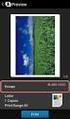 Gefeliciteerd met de aankoop van deze PC- I/ O kaart. Lees vóór u de kaart gaat installeren, de instructies in deze gebruiksaanwijzing zorgvuldig. Bewaar de gebruiksaanwijzing voor latere naslag. Controleer
Gefeliciteerd met de aankoop van deze PC- I/ O kaart. Lees vóór u de kaart gaat installeren, de instructies in deze gebruiksaanwijzing zorgvuldig. Bewaar de gebruiksaanwijzing voor latere naslag. Controleer
1. Controleren van de aansluiting op de splitter
 Configuratie Copperjet 1616-2p (SurfSnel ADSL connected by BBned) 1. Controleren van de aansluiting op de splitter 2. Toegang tot de modem 3. Router installatie bij afname meerdere IP adressen (8, 16 of
Configuratie Copperjet 1616-2p (SurfSnel ADSL connected by BBned) 1. Controleren van de aansluiting op de splitter 2. Toegang tot de modem 3. Router installatie bij afname meerdere IP adressen (8, 16 of
Optinet SX/MX. Installatiehandleiding. Opticom Engineering B.V.
 Optinet SX/MX Installatiehandleiding Opticom Engineering B.V. INSTALLATIE - 2 - oktober 2010 TOEPASSING De Optinet is een complete communicatie interface voor het fabrikaat onafhankelijk beheren en bewaken
Optinet SX/MX Installatiehandleiding Opticom Engineering B.V. INSTALLATIE - 2 - oktober 2010 TOEPASSING De Optinet is een complete communicatie interface voor het fabrikaat onafhankelijk beheren en bewaken
1103/2 Sinthesi lezermodule Proximity
 1103/2 Sinthesi lezermodule Proximity Installatiehandleiding Versie 1.2 - januari 2007 Aan deze uitgave kunnen geen rechten worden ontleend. Wijzigingen voorbehouden. Inhoudsopgave 1. Inleiding 3 2. Technische
1103/2 Sinthesi lezermodule Proximity Installatiehandleiding Versie 1.2 - januari 2007 Aan deze uitgave kunnen geen rechten worden ontleend. Wijzigingen voorbehouden. Inhoudsopgave 1. Inleiding 3 2. Technische
Voorwoord / veiligheidsaanwijzing 3. Gebruik van de s88-n-16/cd terugmeldingsmodule 4. Aansluitingen s-88-n-16/cd 4
 02/2010 Etecmo Alle rechten voorbehouden. Niets uit deze documentatie mag worden vermenigvuldigd opgeslagen en/of openbaar gemaakt, zonder voorafgaande schriftelijke toestemming van Etecmo. Technische
02/2010 Etecmo Alle rechten voorbehouden. Niets uit deze documentatie mag worden vermenigvuldigd opgeslagen en/of openbaar gemaakt, zonder voorafgaande schriftelijke toestemming van Etecmo. Technische
Installatiehandleiding
 F524 Energy Data Logger www.legrand.com Inhoud Energy Data Logger 1 Beschrijving 4 1.1 Mededelingen en tips 4 1.2 Hoofdfuncties 4 1.3 Legenda 5 2 Verbinding 6 2.1 Verbindingsschema 6 3 Configuratie 7
F524 Energy Data Logger www.legrand.com Inhoud Energy Data Logger 1 Beschrijving 4 1.1 Mededelingen en tips 4 1.2 Hoofdfuncties 4 1.3 Legenda 5 2 Verbinding 6 2.1 Verbindingsschema 6 3 Configuratie 7
EW-7416APn v2 & EW-7415PDn Macintosh Installatiegids
 EW-7416APn v2 & EW-7415PDn Macintosh Installatiegids 09-2012 / v2.0 0 Voordat u begint Voordat u dit access point in gebruik neemt dient u eerst te controleren of alle onderdelen in de verpakking aanwezig
EW-7416APn v2 & EW-7415PDn Macintosh Installatiegids 09-2012 / v2.0 0 Voordat u begint Voordat u dit access point in gebruik neemt dient u eerst te controleren of alle onderdelen in de verpakking aanwezig
Bestnr Toerentalregelaar voor ventilator
 Bestnr. 53 73 73 Toerentalregelaar voor ventilator Alle rechten, ook vertalingen, voorbehouden. Niets uit deze uitgave mag worden verveelvoudigd, opgeslagen in een automatische gegevensbestand, of openbaar
Bestnr. 53 73 73 Toerentalregelaar voor ventilator Alle rechten, ook vertalingen, voorbehouden. Niets uit deze uitgave mag worden verveelvoudigd, opgeslagen in een automatische gegevensbestand, of openbaar
BIPAC 7100SG/7100G g ADSL Router. Snelle Start Gids
 BIPAC 7100SG/7100G 802.11g ADSL Router Snelle Start Gids Billion BIPAC 7100SG/ 7100G 802.11g ADSL Router Voor meer gedetailleerde instructies over het configureren en gebruik van de 802.11g ADSL Router,
BIPAC 7100SG/7100G 802.11g ADSL Router Snelle Start Gids Billion BIPAC 7100SG/ 7100G 802.11g ADSL Router Voor meer gedetailleerde instructies over het configureren en gebruik van de 802.11g ADSL Router,
Handleiding Telefonie
 Handleiding Telefonie Bij 3in1 van SKP kunt u gebruikmaken van (digitale) telefonie. Indien u bij uw aanmelding heeft aangegeven dat uw nummer overgenomen (geporteerd) moet worden van uw oude provider,
Handleiding Telefonie Bij 3in1 van SKP kunt u gebruikmaken van (digitale) telefonie. Indien u bij uw aanmelding heeft aangegeven dat uw nummer overgenomen (geporteerd) moet worden van uw oude provider,
b r o a d b a n d r o u t e r 4 p o r t s 1 0 / m b p s
 b r o a d b a n d r o u t e r 4 p o r t s 1 0 / 1 0 0 m b p s h a n d l e i d i n g N I - 7 0 7 5 3 2 n e d e r l a n d s b r o a d b a n d r o u t e r 4 p o r t s 1 0 / 1 0 0 m b p s Allereerst hartelijk
b r o a d b a n d r o u t e r 4 p o r t s 1 0 / 1 0 0 m b p s h a n d l e i d i n g N I - 7 0 7 5 3 2 n e d e r l a n d s b r o a d b a n d r o u t e r 4 p o r t s 1 0 / 1 0 0 m b p s Allereerst hartelijk
IMPRESSA CARD Gebruiksaanwijzing
 IMPRESSA CARD Gebruiksaanwijzing Art. Nr. 63094 1/01 Jura Card Legende: = Displayaanduiding = Uitvoeren = Aanwijzing Jura Elektroapparate AG, CH-4626 Niederbuchsiten, Internet http://www.juraworld.com
IMPRESSA CARD Gebruiksaanwijzing Art. Nr. 63094 1/01 Jura Card Legende: = Displayaanduiding = Uitvoeren = Aanwijzing Jura Elektroapparate AG, CH-4626 Niederbuchsiten, Internet http://www.juraworld.com
Welkom! In de Doos. AFK-BOX Afstandsbediening HDMI kabel Voedingsadapter Handleiding
 Welkom! U heeft een goede keuze gemaakt met uw nieuwe AFK-Box, Wij wensen u alvast veel kijk plezier. In deze handleiding leggen wij u stap voor stap uit hoe u alles aansluit, instellingen veranderd en
Welkom! U heeft een goede keuze gemaakt met uw nieuwe AFK-Box, Wij wensen u alvast veel kijk plezier. In deze handleiding leggen wij u stap voor stap uit hoe u alles aansluit, instellingen veranderd en
Installatiehandleiding
 353000 Module Toetsenbord Sfera Installatiehandleiding 04/16-01 PC 2 Module Toetsenbord Sfera Inhoudsopgave 1 Inleiding 4 1.1 Mededelingen en tips 4 Installatiehandleiding 2 Beschrijving 5 2.1 Hoofdfuncties
353000 Module Toetsenbord Sfera Installatiehandleiding 04/16-01 PC 2 Module Toetsenbord Sfera Inhoudsopgave 1 Inleiding 4 1.1 Mededelingen en tips 4 Installatiehandleiding 2 Beschrijving 5 2.1 Hoofdfuncties
Belgacom Forum 500 en Forum 5000. Verklarende woordenlijst
 Belgacom Forum 500 en Forum 5000 Verklarende woordenlijst Forum 5000 en Forum 500 Deze Verklarende woordenlijst geldt voor de productserie Forum 5000 en Forum 500. Tot de productserie Forum 500 behoren
Belgacom Forum 500 en Forum 5000 Verklarende woordenlijst Forum 5000 en Forum 500 Deze Verklarende woordenlijst geldt voor de productserie Forum 5000 en Forum 500. Tot de productserie Forum 500 behoren
BIPAC Breedbandrouter met firewall. Snelle Start Gids
 BIPAC 6600 Breedbandrouter met firewall Snelle Start Gids Billion BIPAC 6600 Breedbandrouter met firewall Voor meer gedetailleerde instructies over het configureren en gebruik van de Broadband Firewall
BIPAC 6600 Breedbandrouter met firewall Snelle Start Gids Billion BIPAC 6600 Breedbandrouter met firewall Voor meer gedetailleerde instructies over het configureren en gebruik van de Broadband Firewall
Pulsar EXtreme CLA 2000/3000 VA
 www.mgeups.com MGE UPS SYSTEMS Pulsar EXtreme CLA 000/000 VA Installatiehandleiding S T O P Y O U N O W L L W I N G I T H N O 50775NL/AA - Pagina Pagina - 50775NL/AA Pulsar EXtreme CLA 000/000 VA. Uitpakken...
www.mgeups.com MGE UPS SYSTEMS Pulsar EXtreme CLA 000/000 VA Installatiehandleiding S T O P Y O U N O W L L W I N G I T H N O 50775NL/AA - Pagina Pagina - 50775NL/AA Pulsar EXtreme CLA 000/000 VA. Uitpakken...
BIPAC-7402 / 7402W (Draadloze )ADSL VPN Firewall Router met 3DES Accelerator Snelle Start Gids
 BIPAC-7402 / 7402W (Draadloze )ADSL VPN Firewall Router met 3DES Accelerator Snelle Start Gids Billion BIPAC-7402 / 7402W (Draadloze) ADSL VPN Firewall Router met 3DES Accelerator Voor meer gedetailleerde
BIPAC-7402 / 7402W (Draadloze )ADSL VPN Firewall Router met 3DES Accelerator Snelle Start Gids Billion BIPAC-7402 / 7402W (Draadloze) ADSL VPN Firewall Router met 3DES Accelerator Voor meer gedetailleerde
Forum 500 / Forum 5000: Kengetallen
 Forum 500 / Forum 5000: Kengetallen 1 De kengetalprocedures kunnen op standaard-, ISDN- en SIP-toestellen alsook op systeemtoestellen worden gebruikt. Kiezen Intern opbellen (bij spontane externe toewijzing)
Forum 500 / Forum 5000: Kengetallen 1 De kengetalprocedures kunnen op standaard-, ISDN- en SIP-toestellen alsook op systeemtoestellen worden gebruikt. Kiezen Intern opbellen (bij spontane externe toewijzing)
Installatiehandleiding
 07/12-01 PC 353200 Nabijheidslezer Sfera Installatiehandleiding 2 Nabijheidslezer Sfera Inhoudsopgave 1 Inleiding 4 1.1 Mededelingen en tips 4 Installatiehandleiding 2 Beschrijving 5 2.1 Hoofdfuncties
07/12-01 PC 353200 Nabijheidslezer Sfera Installatiehandleiding 2 Nabijheidslezer Sfera Inhoudsopgave 1 Inleiding 4 1.1 Mededelingen en tips 4 Installatiehandleiding 2 Beschrijving 5 2.1 Hoofdfuncties
SPRAAK MODULE INT-VG. 1. Eigenschappen. 2. Specificaties
 SPRAAK MODULE INT-VG int-vg_nl 12/11 De INT-VG module werkt samen met de INTEGRA en VERSA alarmsystemen en maakt implementatie van spraakberichten mogelijk (deze module vervangt de CA-64 SM spraak synthesizer
SPRAAK MODULE INT-VG int-vg_nl 12/11 De INT-VG module werkt samen met de INTEGRA en VERSA alarmsystemen en maakt implementatie van spraakberichten mogelijk (deze module vervangt de CA-64 SM spraak synthesizer
Belangrijke veiligheidsinstructies
 1 nl Megapixel IP Camera s Belangrijke veiligheidsinstructies Typenummers: NWC-700, NWC-800, NWC-900 Lees, volg en bewaar alle onderstaande veiligheidsvoorschriften. Neem alle waarschuwingen op het apparaat
1 nl Megapixel IP Camera s Belangrijke veiligheidsinstructies Typenummers: NWC-700, NWC-800, NWC-900 Lees, volg en bewaar alle onderstaande veiligheidsvoorschriften. Neem alle waarschuwingen op het apparaat
Verkorte gebruiksaanwijzing. Analoge telefooncentrale P1614
 Verkorte gebruiksaanwijzing Analoge telefooncentrale P1614 Gebruikshandleiding a/b telefoon centrale euqom P1614 BELANGRIJK: stel de flashtijd van de gebruikte toestellen in op 100 msec om gebruik te
Verkorte gebruiksaanwijzing Analoge telefooncentrale P1614 Gebruikshandleiding a/b telefoon centrale euqom P1614 BELANGRIJK: stel de flashtijd van de gebruikte toestellen in op 100 msec om gebruik te
Aastra CTI Touch. CTI-webtoepassing voor smartphones en tablet-pc's Gebruiksaanwijzing
 Aastra CTI Touch CTI-webtoepassing voor smartphones en tablet-pc's Gebruiksaanwijzing Welkom bij Aastra Hartelijk bedankt, dat u voor een product van Aastra hebt gekozen. Ons product staat voor zeer hoge
Aastra CTI Touch CTI-webtoepassing voor smartphones en tablet-pc's Gebruiksaanwijzing Welkom bij Aastra Hartelijk bedankt, dat u voor een product van Aastra hebt gekozen. Ons product staat voor zeer hoge
